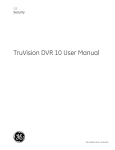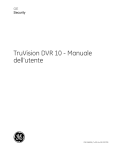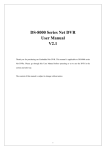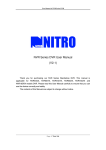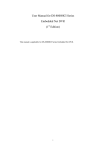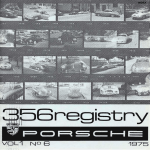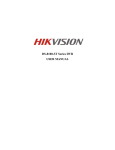Download VeDVR Manuel de l`utilisateur du DVR
Transcript
Manuel de l’utilisateur du DVR Mise à jour 1.2 Table des matières Dans cette édition :.......................................................................................................................................ii Commandes et indicateurs du panneau avant ..........................................................................................1 Commandes des touches alphanumériques du panneau avant du DVR ....................................2 Télécommande à infrarouge ........................................................................................................................3 Configuration et réglage de la télécommande à infrarouge .....................................................................4 Commande de la souris USB.......................................................................................................4 Démarrage .....................................................................................................................................................5 Barre d’état d’enregistrement.......................................................................................................6 Barre d’état d'alarme....................................................................................................................6 Description des menus ................................................................................................................................7 Fonctionnement des menus................................................................................................................7 Description du menu principal.............................................................................................................7 Configuration du système ...................................................................................................................8 Menu principal ..............................................................................................................................................9 Gestion des comptes utilisateur et des mots de passe ............................................................................9 Ajouter un compte utilisateur.............................................................................................................10 Sélectionner les droits d’accès de l’utilisateur...................................................................................11 Description des droits d’accès de l'utilisateur ...................................................................................12 Supprimer un compte utilisateur .......................................................................................................13 Menu Affichage ...........................................................................................................................................14 Menu Image .................................................................................................................................................17 Menu Enregistrement .................................................................................................................................26 Enregistrement manuel ..............................................................................................................................30 Lecture .........................................................................................................................................................31 Recherche intelligente (historique de mouvement) ................................................................................35 Lecture d’événement ..................................................................................................................................37 Menu Réseau...............................................................................................................................................38 Menu Alarme ...............................................................................................................................................43 Menu Exception ..........................................................................................................................................47 Menu PTZ.....................................................................................................................................................48 Menu RS232 ................................................................................................................................................53 Menu de prévisualisation ...........................................................................................................................54 Menu de transaction ...................................................................................................................................55 Menu « Utilitaires » [Utilities].....................................................................................................................58 Outils [Tools] .....................................................................................................................................59 Paramètres de réglage de l’enregistrement [RestorePara]...............................................................61 Mise à niveau [Upgrade] ...................................................................................................................61 Gestion des disques durs..................................................................................................................62 Option « Arrêter l’alarme » [Stop AlmOut].........................................................................................62 Redémarrer [Reboot] ........................................................................................................................63 Mettre hors tension [Power Off] ........................................................................................................63 Afficher le journal [View Log].............................................................................................................63 Valeurs associées au système [System Information]........................................................................65 Connexions sur le panneau arrière du DVR.............................................................................................66 Index ............................................................................................................................................................68 21-0421F mise à jour 1.2 (25.6.2008) © CSG Security Inc. / Sécurité CSG inc., 2008 i Avertissement Ce document contient des renseignements exclusifs à Sécurité CSG inc., qu’il est interdit de reproduire de quelque façon que ce soit ou de divulguer à quelque tiers parti que ce soit sans l'autorisation écrite d’un représentant dûment autorisé de Sécurité CSG inc. Tous les produits sont couverts par une garantie contre les défauts de fabrication ou de matériau (des renseignements détaillés sont disponibles sur demande). Les installateurs doivent connaître et observer tous les règlements locaux du Code de prévention des incendies et du Code du bâtiment. Par souci d’amélioration de la qualité et de la conception, CSG Sécurité inc. se réserve le droit de modifier les spécifications sans préavis. Ne pas modifier les composants : La transformation d’unités ou le retrait de composants, sans l’autorisation écrite du fabricant, peuvent annuler les garanties et/ou peuvent faire en sorte que l’appareil ne satisfasse plus aux exigences de la réglementation locale. Droits d’auteur et marques de commerce Les marques de commerce (MC), les marques de commerce déposées (MD), ainsi que toutes les autres marques de commerce, sont reconnues comme la propriété de leurs détenteurs respectifs. © CSG Security Inc. / Sécurité CSG inc., 1999-2008 Tous droits réservés. AVERTISSEMENT : Toute modification n’ayant pas été approuvée expressément par VEREX Technology pourrait rendre nulle et non avenue l’autorisation de l’utilisateur d’exploiter cet équipement. Dans cette édition : Mise à jour 1.2 du Guide de l’utilisateur Se reporter à la Table des matières or à l’Index pour retrouver les mis-à-date suivantes : • Activer le Pilotage automatique du PTZ, l’auto pano et le démarrage de séquence à partir du panneau de commande avant du DVR. • Sélection de NTP (Protocole de synchronisation réseau) ajoutée à la rubrique « Réseau ». ii VeDVR Manuel de l’utilisateur du DVR 21-0421F mise à jour 1.2 Déclaration de conformité à la norme EN 55022 : Ceci est un produit de classe A. Dans un milieu à caractère résidentiel, ce produit est susceptible de causer des brouillages radioélectriques. Le cas échéant, l’utilisateur pourrait devoir prendre des mesures appropriées. Déclaration de conformité à la norme NMB-003 : Cet appareil numérique de la classe A est conforme à la norme NMB-003 du Canada. Déclaration de conformité à la norme FCC : Ce dispositif est conforme à la partie 15 de la réglementation de la Commission fédérale des communications des États-Unis (FCC – Federal Communications Commission). L'exploitation de ce dispositif est assujettie aux deux conditions suivantes : (1) ce dispositif ne doit pas causer d'interférences nuisibles, et (2) ce dispositif doit accepter la réception de toutes les interférences, y compris des interférences susceptibles de causer un fonctionnement non voulu. REMARQUE : Cet équipement a été testé et déclaré conforme aux limites imposées aux dispositifs numériques de la classe A, en vertu de la partie 15 de la réglementation de la FCC. Ces limites sont conçues pour offrir une protection raisonnable contre les interférences nuisibles lorsque cet équipement est utilisé dans un milieu commercial. Cet équipement produit, utilise et risque de rayonner de l’énergie radiofréquence. S’il n’est pas installé et utilisé conformément aux instructions du manuel d’utilisation, cet équipement est susceptible de causer des interférences nuisibles aux radiocommunications. L'exploitation de cet équipement en zone résidentielle risque de causer des interférences nuisibles; le cas échéant, l'utilisateur devra prendre toutes les mesures correctives nécessaires pour éliminer, à ses frais, la cause de ces interférences. AVERTISSEMENT : Toute modification n’ayant pas été approuvée expressément par UTCFS (UTC Fire & Security), ou par l’une des sociétés membre de UTCFS, pourrait rendre nulle et non avenue l’autorisation de l’utilisateur d’exploiter ce produit. Ce dispositif est destiné à être utilisé par du personnel qualifié dans un environnement de sécurité professionnel. Ce dispositif ne comporte AUCUNE pièce utilisable susceptible d’être réglée, modifiée, réparée ou remplacée par l'utilisateur. Tout réglage, toute modification, toute réparation et tout remplacement doivent être effectués par du personnel qualifié. Si l’unité que vous avez reçue est visiblement dans un état avarié, ne tentez pas de la mettre sous tension, de la faire fonctionner ou de l’utiliser. Veuillez communiquer avec le représentant commercial de votre localité pour prendre les dispositions nécessaires au remplacement de l’unité. Utiliser le cordon d’alimentation fourni avec l’unité pour la brancher sur une source d'alimentation c.a. Le circuit d’alimentation auquel est branchée l’unité doit être muni d’un dispositif de protection contre les défauts de mise à la terre en vertu de la réglementation existante applicable dans le domaine de l’électricité. Brancher cette unité uniquement à une prise convenablement mise à la terre. Si aucune prise d’alimentation électrique convenablement mise à la terre n’est disponible, veuillez communiquer avec un électricien qualifié pour en faire installer une. 21-0421F mise à jour 1.2 VeDVR Manuel de l’utilisateur du DVR iii À votre service Pour plus amples renseignements, reportez-vous au Manuel d’installation du DVR (21-0420F) et au Manuel de l’utilisateur du logiciel pour PC (21-0422F) du DVR. Commandes et indicateurs du panneau avant 1 3 4 8 5 6 2 7 9 10 Position 1 2 Voyants d’activité 3 4 Nom Voyants d’état des caméras READY (prêt) IR ALARM (alarme) MODEM HDD (disque dur) LINK (lien) Tx/Rx POWER (alimentation) F1 F2 F3 F4 Commande PTZ 21-0421F mise à jour 1.2 Description Bleu : enregistrement. Rouge : transmission réseau. Violet : enregistrement et transmission réseau. Bleu : l’enregistreur vidéo numérique (DVR) est prêt. Bleu : la télécommande à infrarouge est programmée. Rouge : alarme. Bleu : connexion au modem et accès commuté établis avec succès. Rouge clignotant : lecture du disque dur ou écriture sur le disque dur. Bleu : la connexion réseau est établie. Bleu clignotant : transmission de données en cours sur le réseau. Bleu : unité en marche. Rouge : en veille. [LIGHT] : éclairage en mode de commande PTZ. [AUX] : auxiliaire en mode de commande PTZ. Commutateur d’entrées (numéro, lettres minuscules, lettres majuscules et symboles). [IRIS +] : agrandir l'ouverture en mode de commande PTZ. En mode de prévisualisation : masquer ou afficher la barre d’état des canaux. [IRIS –] : rétrécir l’ouverture en mode de commande PTZ. Faire passer la caméra au mode PTZ (panoramique horizontal, inclinaison verticale, zoom). [FOCUS +] : foyer plus près en mode de commande PTZ. VeDVR Manuel de l’utilisateur du DVR 1 Commandes et indicateurs du panneau avant (suite) Position 5 Nom EDIT (modifier) ENTER (entrer) 6 Touches de navigation MENU 7 8 9 ESCAPE (échappement) RECORD (enregistrer) PLAY (lecture) PREV (prévisualisation) 10 SPOT (sélection)/ Pilotage automatique du PTZ, Auto pano, Démarrage de séquence Touches numériques Description En mode de prévisualisation de la caméra, passe d’une entrée de caméra à une autre selon le mode d’affichage en cours. Supprime le caractère sous le curseur. [ZOOM +] : zoom avant en mode de commande PTZ. Sélectionner la coche (9) ou la lettre (x) pour activer ou désactiver les options du menu. Ouvre une zone de texte. Confirmation du menu. Appuyer sur la touche ENTER (entrer) pour accepter les modifications ou pour activer ou désactiver un paramètre. Suspendre la lecture. Appuyer sur la touche ENTER (entrer) pour mettre en fonction le DVR lorsqu’il est en mode veille ou lorsqu’il est en mode arrêt dans le menu « Utilitaire » [Utilities]. Dans les menus : utiliser les touches de navigation en forme de flèche orientée vers la gauche (◄) ou vers la droite (►) pour sélectionner une option. Utiliser les touches de navigation en forme de flèche orientée vers le haut (▲) ou vers le bas (▼) pour modifier une option. En mode PTZ : touches de direction. Commande de la vitesse de lecture. Passer du mode de visualisation au mode menu. En mode PTZ, commande de l'essuie-lentille [WIPER]. Appuyer sur la touche MENU et la maintenir enfoncée pendant 5 secondes pour désactiver les signaux sonores de frappe. Annuler et retourner au menu parent ou annuler les modifications dans une zone de texte. Enregistrement manuel. [FOCUS –] : foyer plus éloigné en mode PTZ (redéfinir les présélections). Lecture locale. Écran de lecture des événements. [ZOOM –] : zoom arrière en mode PTZ. En mode de prévisualisation, passe de l’affichage simple à l’affichage multi-écran. Passe du mode menu au mode de prévisualisation. En mode PTZ : cette touche agit comme un plan de caméra (SHOT) et elle sert à sélectionner une valeur PTZ prédéfinie (p. ex. appuyer sur la touche SHOT (plan), puis sur 001, aura pour effet d'assigner le préréglage no 1 à la caméra PTZ). La touche SPOT (sélection) permet de passer successivement les commandes du moniteur PRINCIPAL [main] au moniteur AUX (auxiliaire). Brancher un moniteur AUX et mettre en fonction la barre d’état. Une coche (9) s’affichera à l’écran du moniteur principal (coin inférieur droit) et la lettre (x) à l’écran du moniteur AUX. Appuyer sur la touche SPOT (sélection) et la position de la coche (9) et la lettre (x) sera alors intervertie, indiquant que le moniteur AUX est maintenant la sortie principale. Noter que le moniteur AUX n’affichera pas le menu OSD. • Avec le contrôle du PTZ activé : appuyer sur le bouton « SPOT » (point précis) ensuite le bouton numérique 1 pour démarrer le « Pilotage automatique » de la caméra PTZ sélectionnée. Appuyer sur le bouton PTZ pour l’arrêter. • Avec le contrôle du PTZ activé : appuyer sur le bouton « SPOT » (point précis) ensuite le bouton numérique 2 pour démarrer la fonction « Auto panoramique » de la caméra PTZ sélectionnée. Appuyer sur le bouton PTZ pour l’arrêter. • Avec le contrôle du PTZ activé : appuyer sur le bouton « SPOT » (point précis) ensuite le bouton numérique 3 pour « Démarrer une séquence » de la caméra PTZ sélectionnée. Appuyer sur le bouton PTZ pour l’arrêter. Touches d’entrées alphanumériques. Commandes des touches alphanumériques du panneau avant du DVR Les touches numériques sur le devant du panneau et sur la télécommande se comportent de la même manière que la commande d’une souris lorsque son bouton gauche est enfoncé. • Appuyer sur la touche de fonction F3 pour passer au mode alphanumérique et sélectionner successivement les caractères voulus (p. ex. chiffre, lettre minuscule, lettre majuscule ou symbole). 2 VeDVR Manuel de l’utilisateur du DVR 21-0421F mise à jour 1.2 • En mode alpha (lettres majuscules ou minuscules), appuyer sur la touche numérique à plusieurs reprises pour passer d'une lettre à l'autre. 0 1 2 (abc) 3 (def) 4 (ghi) 5 (jkl) 6 (mno) 7 (pqrs) 8 (tuv) 9 (wxyz) • En mode symbole, appuyer sur la touche « 0 » (zéro) pour passer progressivement d’une page à l’autre comme suit : Touche : 1 2 3 4 5 6 Page 1 [barre d’espacement] . [point] , [virgule] ? [point d’interrogation] ! [point d’exclamation] : [deux-points] Page 2 ; [point-virgule] - [tiret] + [signe plus] # [carré] * [astérisque] ( [parenthèse d'ouverture] Page 3 ( [parenthèse de fermeture] / [barre oblique] ‘ [apostrophe] “ [guillemets] _ [trait de soulignement] @ [a commercial] Page 4 & [perluète] $ [symbole du dollar] \ [barre oblique inverse] < [flèche pointant vers la gauche] > [flèche pointant vers la droite] = [signe égal] Télécommande à infrarouge Toutes les fonctions qu'il est possible d'accomplir à partir du panneau avant peuvent également être exécutées à l’aide de la télécommande. Position 1 2 3 Description POWER (alimentation) DEV Touches numériques Allumer ou éteindre l’appareil. 4 EDIT (modifier) 5 A 6 REC 7 PLAY (lecture) 8 INFO 9 VOIP 10 15 MENU PREV (prévisualisation) Touches de direction ENTER (entrer) PTZ ESC (échappement) Réservé 16 F1 17 Touches de contrôle des lentilles en mode PTZ 18 F2 11 12 13 14 21-0421F mise à jour 1.2 Nom Activer ou désactiver la télécommande à infrarouge. Semblables aux touches numériques du panneau avant. Semblable à la touche EDIT (modifier) du panneau avant. Semblable à la touche de fonction F3 du panneau avant. Semblable à la touche RECORD (enregistrer) du panneau avant. Semblable à la touche PLAY (lecture) du panneau avant. Semblable à la touche INFO du panneau avant. Semblable à la touche [Main/Aux] (principal/auxiliaire) du panneau avant. Semblable à la touche MENU du panneau avant. Semblable à la touche PREV (prévisualisation) du panneau avant. Semblables aux touches de direction et à la touche ENTER (entrer) du panneau avant. Semblable à la touche PTZ du panneau avant. Semblable à la touche ESCAPE (échappement) du panneau avant. Inutilisé Semblable à la touche de fonction F1 du panneau avant. [IRIS] – ouverture, [FOCUS] – foyer, ZOOM pour le réglage des lentilles. Semblable à la touche de fonction F2 du panneau avant. VeDVR Manuel de l’utilisateur du DVR 3 Configuration et réglage de la télécommande à infrarouge Chargement des piles dans la télécommande 1. Retirer le couvercle du boîtier de piles. 2. Insérer les piles. S'assurer que les bornes positive et négative (+ et –) de batterie soient positionnées correctement. 3. Remettre en place le couvercle du boîtier de piles. Utilisation de la télécommande 1. Appuyer sur la touche DEV. 2. Entrer le numéro d'identification du DVR [device ID]. Le numéro d'identification par défaut est 88. REMARQUE : Reportez-vous à la section « Menu Affichage » [display menu] pour programmer le numéro d’identification de l’appareil [device ID]. 3. Appuyer sur la touche ENTER (entrer). Le voyant D’ACTIVITÉ sur le panneau avant du DVR s'allumera. La télécommande est maintenant prête à être utilisée avec le DVR. Désactivation de la télécommande à infrarouge Lorsque le voyant d’activité DEL de la télécommande est allumé, appuyer sur la touche DEV. Le voyant d’activité DEL s’éteindra. La télécommande sera alors désactivée et ne pourra plus faire fonctionner le DVR à distance. Diagnostic de défaillance de la télécommande En cas de problèmes avec le fonctionnement de la télécommande : • S’assurer que les piles sont installées correctement. • Remplacer les anciennes piles par de nouvelles piles. • Reprogrammer le numéro d’identification du DVR [device ID] qui a été mis en mémoire antérieurement dans la télécommande. Commande de la souris USB Insérer la fiche de la souris USB dans la connexion USB sur le panneau arrière du DVR. La souris dupliquera toutes les fonctions exécutées par les commandes du panneau avant qui sont décrites dans le présent manuel. Les commandes sur le panneau avant permettent de sélectionner un menu et peuvent être exécutées à l’aide de la souris, en cliquant sur l'option voulue à l’aide du pointeur de la souris. Cliquer sur le bouton gauche de la souris pour effectuer une sélection ou une modification. Cliquer sur le bouton droit de la souris pour accéder au menu contextuel et annuler une opération, ou pour quitter un menu (ou pour afficher le menu en mode « Aperçu en direct » [live views]). Il est possible d’utiliser la molette de défilement de la souris pour déplacer le curseur dans une zone de texte ou pour passer d’un type d’entrées à un autre (p. ex. jours, mois, années). Dans le sous-menu « Modes de visualisation des caméras » [camera views] du menu principal, sélectionner l’une des options suivantes à partir du menu contextuel en cliquant avec le bouton droit de la souris : • Affichage simple [single camera view]. • Prévisualisation de caméras multiples [multiple camera preview]. • Prévisualisation suivante [next preview]. • Commande PTZ [PTZ control]. • Lecture [play]. • Lecture d’événement [event play]. • Enregistrement manuel [manual record]. • Fermeture [close status]. • Sélectionner la sortie vidéo [VOUT] – touche SPOT (sélection). Dans la boîte de dialogue « Ouverture de session » [login], cliquer sur le champ « mot de passe » [password] pour faire s’afficher à l‘écran un clavier virtuel. Il est également possible de sélectionner les caractères à entrer dans le champ « mot de passe » [password] à l’aide du pointeur de la souris. 4 0 1 2abc 3def 4ghi EDIT (modifier) 5jkl 6mno 7pqrs 8tuv 9wxyz F3 VeDVR Manuel de l’utilisateur du DVR 21-0421F mise à jour 1.2 Démarrage • • • Une fois un moniteur raccordé au DVR, brancher le DVR sur une alimentation secteur c.a. et mettre en position MARCHE [ON] l’interrupteur d'alimentation sur le côté de la prise d’alimentation électrique qui se trouve sur le panneau arrière du DVR. Le DVR passera au mode de prévisualisation [preview mode] après le démarrage. La première fois que l'écran s’ouvre en mode de prévisualisation, une barre d'état avec des icônes de disques durs s’affichera en haut de l’écran. L'icône du disque dur qui est activé s’affichera avec une coche (9). Dans l’exemple ci-dessous, le disque dur numéro 3 est activé. • En mode de prévisualisation, la date, l’heure, le nom de la caméra, l’icône de voyant d’état de la caméra et l’image • prise par la caméra (pourvu que la caméra soit branchée et en fonction) s'afficheront à l'écran. Appuyer sur la touche de fonction F3 du panneau de commandes du DVR ou appuyer sur la touche « A » de la télécommande pour afficher ou masquer la barre d’état de la caméra. Cette option est désactivée par défaut. Lorsque la barre d’état est visible, elle masque le nom de la caméra. 21-0421F mise à jour 1.2 VeDVR Manuel de l’utilisateur du DVR 5 • • Les icônes de voyant d'état qui sont affichées au bas de l’écran indiquent l’état dans lequel se trouve chaque caméra raccordée au DVR. Dans l’exemple ci-dessus, les 16 voyants d’état en forme de cercle affichés à l’écran représentent chacune des 16 caméras (de 1 à 16, à partir de la gauche) qui sont branchées sur ce DVR à 16 caméras. Ces voyants d’état changent de couleurs selon l’état dans lequel se trouve la caméra raccordée au DVR. Lorsqu’une caméra en fonction est branchée sur un canal, le voyant d’état correspondant passe successivement du mode enregistrement au mode alarme, affichant ainsi les deux états à tour de rôle. Barre d’état d’enregistrement Couleur du voyant d’état Description de l’état Blanc Aucun signal vidéo. Jaune Entrée vidéo. Rose Enregistrement manuel. Vert Enregistrement en temps réel. Bleu Enregistrement (détection de mouvement). Rouge Enregistrement (alarme externe). Barre d’état d'alarme Couleur du voyant d’état Description de l’état Blanc Perte de signal vidéo. Jaune Visualiser l’alarme d’altération. Rose Mouvement et alarme externes. Vert Aucune alarme. Bleu Alarme (détection de mouvement). Rouge Alarme externe. 6 VeDVR Manuel de l’utilisateur du DVR 21-0421F mise à jour 1.2 Description des menus Fonctionnement des menus Pour accéder au menu principal du DVR, appuyer sur la touche MENU du panneau de commandes du DVR ou de la télécommande, ou cliquer avec le bouton droit de la souris pour y accéder à partir du menu contextuel. Sélectionner un nom d’utilisateur [user] et entrer le mot de passe [pass] correspondant. REMARQUE : Il faut entrer un nom d'utilisateur et un mot de passe. Le nom d’utilisateur [user] par défaut est « admin » et le mot de passe [pass] par défaut est « 12345 ». AVERTISSEMENT : À titre de précaution et par mesure de sécurité, il est très important de modifier les noms d’utilisateur par défaut et les mots de passe par défaut au moment de l’installation. Description du menu principal Exemple: Un carré encadre l’icône du menu sélectionné. Il est possible de déplacer le carré de sélection et de passer d’une icône à l’autre à l’aide des touches de navigation en forme de flèche : (◄), (►), (▲) et (▼). Lorsque l’icône voulue est mise en surbrillance, appuyer sur la touche ENTER (entrer) pour accéder au sous-menu. Exemple : Mettre en surbrillance l’icône du menu « Image », et appuyer sur la touche ENTER (entrer) pour accéder au sous-menu, tel qu’indiqué. Exemple: Suivre les mêmes instructions en utilisant le pointeur de la souris, puis cliquer sur l’icône voulue. Cliquer sur l’icône avec le bouton gauche de la souris pour accéder au sous-menu. 21-0421F mise à jour 1.2 VeDVR Manuel de l’utilisateur du DVR 7 Chaque menu contient des options différentes qui permettent de programmer le DVR. Ces options sont mises en surbrillance à mesure que l’on parcourt le menu. Parcourir les menus à l’aide des touches de navigation en forme de flèche orientée vers la gauche (◄), vers la droite (►), vers le haut (▲) ou vers le bas (▼) du DVR ou de la télécommande. Utiliser une souris pour sélectionner les options. Voici divers types de menus : Case d'option Les cases d’option offrent deux choix : une coche (9) indique que l’option est activée et la lettre (x) indique que l’option est désactivée. Pour passer d’une case d’option à l’autre, utiliser la touche ENTER (entrer) ou la touche EDIT (modifier) du DVR ou de la télécommande, ou cliquer dessus avec le bouton gauche de la souris. Zone de liste Les zones de liste offrent plus de deux options. Toutefois, on ne peut sélectionner qu’une seule option à la fois. Pour sélectionner une option dans une zone de liste, appuyer sur la touche EDIT (modifier). Utiliser les touches de navigation en forme de flèche (▲) ou (▼) du DVR ou de la télécommande pour passer d’une option à l’autre. Une fois l’option sélectionnée, appuyer sur la touche ENTER (entrer). Exemple : À droite de l’option « Sélectionner une caméra » [select camera], il y a une zone de liste qui permet de sélectionner une des caméras et les fonctions qui s’y rapportent dans le même menu. Zone de texte Pour entrer des caractères dans une zone de texte : appuyer sur la touche EDIT (modifier) pour ouvrir une zone de texte et entrer les caractères voulus à l’aide du clavier numérique du DVR ou de la télécommande, ou sélectionner les caractères voulus à partir du clavier virtuel affiché à l’écran en cliquant dessus avec le bouton gauche de la souris. Les touches du clavier numérique représentent divers caractères selon le mode de saisie sélectionné : • Pour sélectionner des caractères sur le clavier numérique (p. ex. chiffre, lettre majuscule, lettre minuscule ou symbole), appuyer sur la touche de fonction F3 du panneau de commandes du DVR ou sur la touche « A » de la télécommande, ou cliquer dessus avec le bouton gauche de la souris. • Utiliser les touches de navigation (◄) ou (►) pour déplacer le curseur. • Utiliser la touche EDIT (modifier) pour supprimer le caractère qui précède le curseur. • Appuyer sur la touche ENTER (entrer) ou sur la touche ESC (échappement) pour sortir de la zone de texte. Texte-bouton Permet d’exécuter une fonction spéciale ou d’accéder au prochain sous-menu. Exemple : Cliquer sur le texte-bouton « Procédure » pour accéder au sous-menu « Procédure ». Cliquer sur le texte-bouton « Confirmer » [confirm] pour enregistrer les options sélectionnées et retourner au menu parent. Cliquer sur le texte-bouton « Annuler » [cancel] pour annuler toutes les modifications et retourner au menu parent. Un texte-bouton estompé est fonctionnel uniquement s’il est activé. Marche à suivre pour sortir du menu Appuyer sur la touche ESC (échappement) à plusieurs reprises pour retourner au mode de prévisualisation. Configuration du système Ouverture de session La première fois que l’on ouvre une session pour accéder au système de menus du DVR, il faut ouvrir cette session en tant qu’administrateur. Le nom d’utilisateur [user] par défaut est « admin » et le mot de passe [pass] par défaut est « 12345 ». AVERTISSEMENT : À titre de précaution et par mesure de sécurité, il est très important de modifier les noms d’utilisateur par défaut et les mots de passe par défaut au moment de l’installation. 1. Appuyer sur la touche MENU pour faire s’afficher à l’écran la boîte de dialogue « Ouverture de session » [login]. 2. Sélectionner un utilisateur [user] (par défaut admin). 3. Placer le curseur dans la zone de texte « Mot de passe » [pass]. 4. Entrer le mot de passe [pass] (par défaut 12345) 8 VeDVR Manuel de l’utilisateur du DVR 21-0421F mise à jour 1.2 5. Appuyer sur la touche ENTER (entrer) pour accepter le mot de passe et placer le curseur sur le texte-bouton « Confirmer » [confirm]. 6. Pour confirmer la saisie du nom d'utilisateur et du mot de passe, et pour accéder au menu principal, appuyer sur la touche ENTER (entrer) du DVR ou de la télécommande, ou cliquer dessus avec le bouton gauche de la souris. Menu principal Gestion des comptes utilisateur et des mots de passe Il est possible de créer au maximum 16 comptes utilisateur avec des droits d’accès différents. 1. À partir du menu principal, parcourir le menu « Utilisateur » [user]. 2. Pour sélectionner et afficher le menu « Utilisateur » [user], appuyer sur la touche ENTER (entrer) du DVR ou de la télécommande, ou cliquer dessus avec le bouton gauche de la souris. 21-0421F mise à jour 1.2 VeDVR Manuel de l’utilisateur du DVR 9 3. À partir de ce menu, il est possible d’entrer, d’ajouter, de modifier ou de supprimer des comptes utilisateur et des mots de passe. Il est également possible de sélectionner les droits d’accès de l'utilisateur. Ajouter un compte utilisateur Nom d’utilisateurs par défaut : admin Opérateur [operator] Dépisteur [investigator] Mots de passe par défaut 12345 (toutes les permissions) 11111 (permissions restreintes : commande PTZ et lecture locale de tous les canaux seulement.) 12121 (permissions restreintes : commande PTZ et de la sortie locale, lecture locale de tous les canaux seulement.) AVERTISSEMENT: À titre de précaution et par mesure de sécurité, il est très important de modifier les noms d’utilisateur par défaut et les mots de passe par défaut au moment de l’installation. 1. Placer le curseur sur le texte-bouton « Ajouter » [add] et appuyer sur la touche ENTER (entrer). 2. Pour sélectionner les caractères voulus sur le clavier numérique (p. ex. chiffre, lettre majuscule, lettre minuscule ou symbole), appuyer sur la touche de fonction F3 du panneau de commandes du DVR ou sur la touche « A » de la télécommande, ou cliquer dessus avec le bouton gauche de la souris. 10 VeDVR Manuel de l’utilisateur du DVR 21-0421F mise à jour 1.2 3. Entrer le premier caractère du nom d’utilisateur à l’aide du clavier numérique. Le curseur se mettra à clignoter puis il cessera de clignoter, ce qui indiquera que le caractère a été accepté et que le DVR est prêt pour la saisie du prochain caractère. 4. Une fois la saisie du nom d’utilisateur terminée, appuyer sur la touche ENTER (entrer). Tant que la session est ouverte en mode administrateur, il est possible de créer ou de modifier le mot de passe de n’importe quel utilisateur. 1. Sélectionner l’utilisateur pour lequel il faut créer ou modifier un mot de passe. 2. Appuyer sur la touche ENTER (entrer). 3. Placer le curseur dans la zone de texte « Mot de passe » [password]. 4. Appuyer sur la touche EDIT (modifier) pour supprimer les données contenues dans la zone de texte « Mot de passe » [password]. La zone de texte est prête pour la saisie d’une nouvelle entrée. 5. Entrer le mot de passe à l’aide du clavier numérique. Chaque mot de passe doit contenir au maximum 16 caractères et doit être composé uniquement de chiffres. 6. Placer le curseur dans la zone de texte « Vérifier » et entrer de nouveau le même mot de passe. 7. Placer le curseur sur le texte-bouton « Confirmer » [confirm] et appuyer sur la touche ENTER (entrer). Sélectionner les droits d’accès de l’utilisateur Les nouveaux utilisateurs ont uniquement des droits de lecture. Si certains utilisateurs du système doivent avoir des droits d’accès leur permettant de modifier la configuration du DVR, l’administrateur devra les configurer, tel qu’indiqué dans l’exemple ci-dessous, où le droit d’accès local « commande PTZ » [PTZ control] a été ajouté aux droits d’accès par défaut de l’utilisateur. 1. Dans le menu « Utilisateur » [user], utiliser les touches de navigation (▲) ou (▼) pour sélectionner le nom d’utilisateur auquel des droits d'accès doivent être accordés. 2. Utiliser la touche de navigation (►) pour placer le curseur sur le texte-bouton « Droits d’accès par défaut », appuyer sur la touche ENTER (entrer) du DVR ou de la télécommande, ou cliquer dessus avec le bouton gauche de la souris. L’utilisateur aura les droits d’accès par défaut indiqués dans la figure ci-dessous. Les droits d’accès par défaut comprennent les options de « lecture locale » [local play], de « lecture à distance » [remote play] et d’« affichage à distance » [remote watch] du journal. Un droit d'accès local tel que « Commande PTZ » [PTZ control] doit être configuré manuellement avant d’être accordé. 3. Si des droits d'accès évolués doivent être accordés à un utilisateur, utiliser la touche de navigation (►) pour placer le curseur sur le texte-bouton « Configurer les droits d’accès » dans la zone d’écran « Ajouter [add] / supprimer [delete] », et appuyer sur la touche ENTER (entrer), ou cliquer dessus avec le bouton gauche de la souris. 21-0421F mise à jour 1.2 VeDVR Manuel de l’utilisateur du DVR 11 Les droits d'accès sont répartis en deux catégories : les « droits d’accès locaux » [local] et les « droits d’accès distant » [remote]. Accorder les droits d'accès nécessaires à l’utilisateur. 1. Utiliser touches de navigation (◄), (►), (▲) ou (▼) pour déplacer le curseur, ou utiliser la souris pour sélectionner les droits voulus. Pour activer ou désactiver les droits d’accès, appuyer sur la touche ENTER (entrer) ou sur la touche EDIT (modifier). Une coche (9) active le droit d’accès sélectionné qui est accordé à l’utilisateur. 2. Une fois la sélection des droits d’accès terminée, placer le curseur sur le texte-bouton « Confirmer » [confirm] et appuyer sur la touche ENTER (entrer). Les droits d’accès sélectionnés seront accordés à l’utilisateur. Si le texte-bouton « Annuler » [cancel] est sélectionné, les modifications ne seront pas enregistrées et le DVR retournera au menu « Utilisateur » [user]. 3. Dans le menu « Utilisateur » [user], placer le curseur sur le texte-bouton « Confirmer » [confirm] et appuyer sur la touche ENTER (entrer). Le mot de passe et les droits d'accès de l’utilisateur seront enregistrés et le DVR retournera au menu principal. Si le texte-bouton « Annuler » [cancel] est sélectionné, le mot de passe et les droits d’accès de l’utilisateur ne seront pas enregistrés et le DVR retournera au menu principal Description des droits d’accès de l'utilisateur Droits d’accès locaux [local] Les droits d'accès locaux servent à faire fonctionner le DVR à partir du panneau avant, de la télécommande ou de la souris. Commande PTZ. Commande PTZ [PTZ control] Démarrer ou arrêter manuellement l’enregistrement. Enregistrer [record] Configurer le Configuration des paramètres du DVR. paramètre [set parameter] Journal [log] Affichage local du journal des événements sur le DVR. Utilitaires Mise à jour locale du microprogramme, formatage du disque dur, [utilities] redémarrage et arrêt du DVR, etc. 12 VeDVR Manuel de l’utilisateur du DVR 21-0421F mise à jour 1.2 Droits d'accès distant [remote] Les droits d’accès distant servent à faire fonctionner le DVR à partir du programme logiciel pour PC du DVR. Commande PTZ à distance. Commande PTZ [PTZ control] Démarrer ou arrêter manuellement l’enregistrement à distance. Enregistrer [record] Configuration à distance des paramètres du DVR. Configurer le paramètre [set parameter] Journal [log] Affichage distant du journal des événements sur le DVR. Utilitaires Mise à jour à distance du microprogramme, formatage à distance du disque [utilities] dur, redémarrage et arrêt du DVR à distance, etc. Dialogue [talk] Dialogue de dispositifs client avec le DVR. Alarme [alarm] Commande à distance de la sortie alarme du DVR. Commande à distance de la sortie vidéo du DVR. Sortie locale [local out] Commande de Fonctionnement du canal transparent RS-232 du DVR. la communication [com control] Adresse MAC (PC) de l’utilisateur [user's MAC address] Il s’agit de l’adresse MAC du PC qui aura accès au DVR. Si l’adresse MAC est utilisée, seul le PC ayant cette adresse MAC pourra accéder au DVR. REMARQUE: Si l’adresse MAC est inconnue, communiquer avec l'administrateur de système ou avec le service des technologies de l’information (TI). Droits d'accès de caméra [chan] Il est possible de sélectionner les canaux de la caméra séparément, afin que l'utilisateur ait accès aux options de « lecture locale » [local play], de « lecture à distance » [remote play] ou d’« affichage à distance » [remote watch]. Supprimer un compte utilisateur 1. Dans le menu « Utilisateur » [user], utiliser les touches de navigation (▲) ou (▼) pour sélectionner un compte utilisateur, puis utiliser la touche de navigation (►) pour placer le curseur sur le texte-bouton « Supprimer ». 2. Appuyer sur la touche ENTER (entrer), puis dans la boîte-éclair de dialogue « Supprimer » [delete], cliquer sur le texte-bouton « Confirmer » [confirm] pour supprimer le compte utilisateur sélectionné. Appuyer sur le texte-bouton « Annuler » [cancel] ou sur la touche ESC (échappement) afin d'éviter que le compte utilisateur ne soit supprimé. 21-0421F mise à jour 1.2 VeDVR Manuel de l’utilisateur du DVR 13 Menu Affichage Le menu « Affichage » [display] permet d’effectuer des sélections système globales qui ont une incidence sur la sortie vidéo, sur l'affichage des menus, et sur la date et l'heure. Langue d’affichage [language] Sélectionner la langue d’affichage : anglais, français, espagnol. Nom d’unité [unit name] Donner un nom unique au DVR. Le nom d'unité par défaut est « DVR ». 1. Mettre en surbrillance la zone de texte de l'option « Nom d’unité » [unit name]. 2. Appuyer sur la touche EDIT (modifier) du panneau de commandes du DVR ou de la télécommande, ou cliquer dessus avec le bouton gauche de la souris Pour sélectionner les caractères voulus sur le clavier numérique (p. ex. chiffre, lettre majuscule, lettre minuscule ou symbole), appuyer sur la touche de fonction F3 du panneau de commandes du DVR ou sur la touche « A » de la télécommande, ou cliquer dessus avec le bouton gauche de la souris. 3. Entrer le nom d’unité à l’aide du clavier du DVR ou de la télécommande, ou à l’aide du menu de la souris. 4. Une fois la saisie terminée, appuyer sur la touche ENTER (entrer) du panneau de commandes du DVR, de la télécommande ou du menu de la souris. Identification de l'appareil [device ID] Le numéro d’identification de l’appareil permet à la télécommande à infrarouge de reconnaître le DVR. Ce numéro doit être compris entre 1 et 255. Le numéro d'identification du DVR sélectionné sur la télécommande doit être identique au numéro d’identification de l’appareil. Si une pièce contient plusieurs DVR, la télécommande utilisera le même numéro d’identification pour tous les appareils qu’elle fera fonctionner. Le numéro d’identification par défaut est « 88 ». 1. Mettre en surbrillance la zone de liste de l'option « Identification de l'appareil » [device ID] et appuyer sur la touche EDIT (modifier). 2. Utiliser les touches de navigation (▲) ou (▼) pour modifier le numéro d’identification de l'appareil. 3. Appuyer sur la touche ENTER (entrer). Activer le mot de passe [enable password] Un mot de passe est requis par défaut pour accéder au menu principal. Une coche (9) indique qu’un mot de passe est requis et la lettre (x) indique qu’aucun mot de passe n’est requis. Mettre en surbrillance la case d'option « Activer le mot de passe » [enable password] et appuyer sur la touche ENTER (entrer) ou sur la touche EDIT (modifier). 14 VeDVR Manuel de l’utilisateur du DVR 21-0421F mise à jour 1.2 Économiseur d'écran [screen saver] Configurer cette option pour déterminer le délai d’inactivité pendant lequel les menus système resteront affichés à l’écran une fois que le dernier utilisateur aura cessé d’utiliser le panneau avant, l’affichage OSD ou la souris. Les options offertes sont : JAMAIS, 1 min, 2 min, 5 min, 10 min, 20 min, ou 30 min. 1. Mettre en surbrillance la zone de liste de l'option « Économiseur d'écran » [screen saver]. 2. Utiliser les touches de navigation (▲) ou (▼) pour passer d’une option offerte à l’autre. Norme vidéo [video standard] (par défaut : NTSC, PAL est facultatif) Le panneau arrière du DVR comporte un connecteur BNC de sortie vidéo [VOUT]. Il sert à brancher un moniteur analogique et il prend en charge les sorties vidéo NTSC ou PAL. Il est possible de modifier la norme de sortie vidéo afin qu’elle corresponde au signal vidéo requis par le moniteur analogique. Il s’agit également d’un connecteur BNC VAUX (vidéo auxiliaire) sur lequel il est possible de brancher un moniteur sélectif pour effectuer la lecture ou la prévisualisation d’un enregistrement vidéo. Le connecteur VAUX (vidéo auxiliaire) n’est pas offert sur le DVR VeDVR1004. 1. Mettre en surbrillance la zone de liste de l'option « Norme vidéo » [video standard]. 2. Utiliser les touches de navigation (▲) ou (▼) pour passer de la norme NTSC à la norme PAL. Activer le processeur vidéo de mise à l’échelle [enable scaler] Activer cette option lorsqu’un moniteur à écran cathodique est branché sur les connecteurs de sortie vidéo du DVR. • Cette option mettra à l’échelle l’affichage des menus afin qu’ils ne soient pas tronqués lorsqu'ils s’affichent à l’écran sur ce type de moniteur. • Luminosité [brightness] Réglage de la luminosité du port de sortie vidéo [VOUT] du DVR. 1. Mettre en surbrillance la barre de défilement de l'option « Luminosité » [brightness]. 2. Utiliser les touches de navigation (▲) ou (▼) pour augmenter ou diminuer la luminosité. Menu Transparence [menu transparency] (REMARQUE : Offert seulement sur les DVR à 4 canaux. Non disponible sur les DVR à 8 ou 16 canaux.) Sélectionner 1:3, 1:1 ou 3:1, ou « Pas de transparence » [no trans] pour déterminer la visibilité du menu de configuration en mode de prévisualisation. 1. Mettre en surbrillance la zone de liste de l’option « menu Transparence » [menu transparency]. 2. Utiliser les touches de navigation (▲) ou (▼) pour régler la visibilité du menu au degré d’opacité ou de transparence voulu. Résolution VGA [resolution] Connexion VGA standard qui se trouve sur le panneau arrière du DVR. Définir la résolution de la sortie VGA. Les options offertes sont : 800 X 600 – 75 Hz, 1024 X 768 – 60 Hz et 800 X 600 – 60 Hz. Utiliser les touches de navigation (▲) ou (▼) pour sélectionner une option. 21-0421F mise à jour 1.2 VeDVR Manuel de l’utilisateur du DVR 15 HA : (Heure avancée.) Configurer une plage de dates pour l’heure avancée. Mettre en surbrillance le texte-bouton « Configurer » [setup] de l’heure avancée. Appuyer sur la touche ENTER (entrer). Le menu « Configuration de l’heure avancée » [DST setup] s’affichera à l’écran. REMARQUE : Lorsque l’option HA est activée, la lettre « H » (hiver) ou la lettre « E » (été) suit la date et l’heure système qui figurent en filigrane sur chaque image enregistrée. Activer l’heure avancée (HA) 1. Appuyer sur la touche ENTER (entrer) pour activer l’option « Activer HA » [enable DST] : la sélection est mise en surbrillance, la lettre (x) deviendra une coche (9). 2. Placer le curseur sur le champ « À partir de » [from] (mois). 3. Utiliser les touches de navigation (▲) ou (▼) pour sélectionner le mois de début. 4. Utiliser la touche de navigation (►) pour sélectionner la semaine du mois. 5. Sélectionner l’une des options suivantes : 1ère sem., 2e sem., 3e sem., 4e sem. ou dernière [last]. 6. Utiliser la touche de navigation (►) pour sélectionner le jour de la semaine. 7. Sélectionner le jour de la semaine où l’heure avancée entrera en vigueur. 8. Utiliser la touche de navigation (►) pour sélectionner l’heure de début. 9. L’heure de début doit être comprise entre 24 h (minuit) et 23 h. 10. Répéter ces étapes pour configurer les options de l'heure avancée du champ « À » [to]. 11. Cliquer sur le texte-bouton « Confirmer » [confirm] pour enregistrer les paramètres de réglage. Heure avancée (HA) – décalage temporel [DST bias] • • Hormis la configuration type par tranches de 60 minutes qui est offerte, les paramètres de réglage de l’option « HA – décalage temporel » [DST bias] permettent deux types de décalage : l’heure d’été (passage à l’heure avancée du printemps) et l’heure d’hiver (retour à l’heure normale de l'automne). Exemple : Dans certaines régions du monde, le fuseau horaire est réparti en tranches de 30 minutes plutôt qu'en tranches de 60 minutes. La configuration à distance de l’option « HA – décalage temporel » à l’aide du logiciel, n’est plus prise en charge depuis la version 1.1.29 du logiciel. Date Il s’agit de la date système. Utiliser les touches de navigation (▲), (▼), (◄) ou (►) pour configurer la date système. Le format est jj-mm-aaaa. Heure Utiliser les touches de navigation (▲), (▼), (◄) ou (►) pour configurer l’heure système. Le format est hh:mm:ss. Une fois que la sélection de toutes les options du menu « Affichage » [display] est terminée, il faut cliquer sur le texte-bouton « Confirmer » [confirm] pour enregistrer les modifications. Si le texte-bouton « Annuler » [cancel] est sélectionné, les modifications ne seront pas enregistrées. 16 VeDVR Manuel de l’utilisateur du DVR 21-0421F mise à jour 1.2 Menu Image Configurer les propriétés d’affichage pour chaque caméra, y compris l'état et le format d’affichage et la position de l’affichage à l’écran. Sélectionner une caméra [select camera] Utiliser les touches de navigation (▲) ou (▼) pour sélectionner la caméra dont il faut configurer les propriétés d’affichage. Nom de la caméra [name] Donner un nom à chaque caméra. REMARQUE : Il n’est pas possible de copier le nom de la caméra. 1. 2. 3. 4. Sélectionner une caméra. Mettre en surbrillance la zone de texte « Nom » [name]. Appuyer sur la touche EDIT (modifier). Pour sélectionner les caractères voulus sur le clavier numérique (p. ex. chiffre, lettre majuscule, lettre minuscule ou symbole), appuyer sur la touche de fonction F3 du panneau de commandes du DVR ou sur la touche « A » de la télécommande, ou cliquer dessus avec le bouton gauche de la souris. 5. Utiliser le clavier numérique pour entrer le nom de la caméra. 6. Le nom de la caméra doit contenir au maximum 32 caractères. 7. Appuyer sur la touche ENTER (entrer) pour enregistrer le nom et pour sortir de la zone de texte. Sélectionner la position à l’écran du nom de la caméra Afin d'éviter que le nom de la caméra soit affiché à l'écran, désactiver la case d'option « Position » à côté de la zone de texte de l'option « Nom » [name] de la caméra. REMARQUE : Lorsque le nom de la caméra n'est pas affiché à l'écran, il ne figure pas sur l'enregistrement vidéo. La lettre (x) indique que cette option est désactivée. Si la case d'option est activée, il est possible d’entrer le nom de la caméra. Il est également possible de copier les paramètres de position du nom de la caméra et de les assigner à une autre caméra. 1. Activer la case d’option « Position » à droite du nom de la caméra. 2. Mettre en surbrillance le texte-bouton « Position ». 3. Appuyer sur la touche ENTER (entrer) pour passer au sous-menu de réglage de la position du nom de la caméra. 4. Utiliser les touches de navigation en forme de flèche (◄), (►), (▲) ou (▼) pour modifier la position du nom de la caméra à l'écran. 5. Une fois la nouvelle position choisie, appuyer sur la touche ENTER (entrer). 6. Le DVR retournera au menu « Image ». Luminosité, contraste, teinte et saturation Réglage des caractéristiques vidéo de la caméra sélectionnée. 1. Mettre en surbrillance le texte-bouton « Régler » [adjust] à droite des options « Luminosité » [brightness], « Contraste » [contrast], « Teinte » [hue] et « Saturation ». 21-0421F mise à jour 1.2 VeDVR Manuel de l’utilisateur du DVR 17 2. Appuyer sur la touche ENTER (entrer). Une barre de défilement correspondant au réglage spécifique sélectionné s’affichera à l’écran accompagnée de l’image de caméra résultante. 3. Utiliser les touches de navigation en forme de flèche (▲) ou (▼) pour effectuer les réglages. L’aperçu de l’image vidéo sera modifié en temps réel. 4. Lorsque l’aperçu en temps réel de l’image vidéo sera acceptable, appuyer sur la touche ENTER (entrer) pour retourner au menu de configuration de l’image « Réglage de l’entrée caméra » [camera input adjustment]. Affichage OSD Il est possible d’afficher la date et l’heure tout en visualisant les images de n’importe quelle caméra sur le moniteur. Plusieurs modes de visualisation sont offerts : • Aucun affichage [no display]. • Opaque et stable [Opaque&Steady]. • Opaque et clignotant [Opaque&Flashing]. • Transparent et stable [Transparent&Steady]. • Transparent et clignotant [Transparent&Flashing]. 1. Mettre en surbrillance l’option « OSD ». 2. Utiliser les touches de navigation (▲) ou (▼) pour sélectionner les paramètres voulus. Déterminer la position de l’affichage OSD 1. Mettre en surbrillance le texte-bouton « Position » qui se trouve à droite de l’option « OSD », et appuyer sur la touche ENTER (entrer). 2. Le sous-menu « Configuration de la position de l’affichage OSD » [OSD position setup] s’affichera à l’écran. Cet écran permet de prévisualiser les images prises par la caméra en temps réel avec un quadrillage par-dessus. Ce quadrillage a une dimension de 22 x 15 petits carreaux pour le format NTSC (par défaut) et de 22 x 18 petits carreaux pour le format PAL, et la position de l’affichage OSD est indiquée en rouge. Utiliser les touches de navigation (◄), (►), (▲) ou (▼) pour modifier la position de l’affichage OSD. Masque de confidentialité Il est possible de masquer ou de cacher les zones confidentielles dans la zone de visualisation de la caméra, s’il y a lieu. Ainsi, il ne sera pas possible de prévisualiser ces zones ni d'enregistrer des images dans celles-ci. • Activer la case d'option à côté de « Masque de confidentialité » [privacy mask]. • Appuyer sur la touche EDIT (modifier) pour activer (9) la case d’option, ou cliquer dessus avec le bouton gauche de la souris. • Mettre en surbrillance le texte-bouton « Zone » [area] qui se trouve à droite de la case d’option « Masque de confidentialité » [privacy mask]. Appuyer sur la touche ENTER (entrer) ou cliquer sur le texte-bouton « Zone » [area] avec la souris pour passer au mode de sélection du masque. Dans la zone de sélection du masque, il y a un petit carreau jaune dans le coin supérieur gauche. L'écran est subdivisé en 22 x 15 petits carreaux pour le format NTSC (par défaut) et en 22 x 18 petits carreaux pour le format PAL. 1. Utiliser les touches de navigation (◄), (►), (▲) ou (▼) pour placer le carreau jaune sur le carreau de départ de la zone à masquer. Ou, placer le pointeur de la souris sur le carreau jaune. Cliquer sur le carreau jaune avec le bouton gauche de la souris et le maintenir enfoncé, puis faire glisser la souris en direction opposée (à la fois vers la droite et vers le bas) pour créer une zone masquée à partir du carreau de départ. 18 VeDVR Manuel de l’utilisateur du DVR 21-0421F mise à jour 1.2 2. 3. 4. 5. Appuyer sur la touche EDIT (modifier). Le carreau jaune virera au rouge. Utiliser les touches de navigation (◄), (►), (▲) ou (▼) pour agrandir le carreau rouge. Une fois que la zone masquée est sélectionnée, appuyer sur la touche EDIT (modifier). Appuyer sur la touche ESC (échappement) pour annuler la sélection de la zone masquée. La dimension maximale d’une zone masquée est de 8 x 8 petits carreaux; la dimension minimale est un carreau. Il est possible de créer au maximum 4 zones masquées. 6. Appuyer sur la touche ENTER (entrer) pour retourner au menu « Image ». Pour supprimer toutes les zones masquées, appuyer sur la touche de fonction F3 sur le panneau de commandes du DVR ou sur la touche « A » de la télécommande, ou cliquer avec le bouton droit de la souris pour la sélectionner à partir du menu contextuel. Visualiser les altérations [view tampering] Le DVR peut déclencher une alarme si quelqu’un tente de bloquer la caméra par exemple. Utiliser les touches de navigation (▲) ou (▼) du panneau de commandes du DVR ou de la télécommande pour sélectionner le niveau de sensibilité au mouvement de l’option « Visualiser les altérations » [view tampering]. • Les options de niveau de sensibilité au mouvement sont : désactivé [off], bas [low], normal, élevé [high]. Sélectionner l’un des trois niveaux (bas, normal ou élevé) pour activer les textes-boutons de configuration « Zone » [area] et « Procédure ». 1. Mettre en surbrillance le texte-bouton « Zone » [area] et appuyer sur la touche ENTER (entrer). 2. Utiliser les touches de navigation (◄), (►), (▲) et (▼) pour placer le carreau jaune sur le carreau de départ de la zone à sélectionner. Ou, sélectionner la zone en faisant glisser la souris. 3. Appuyer sur la touche EDIT (modifier). Le carreau jaune virera au rouge. 4. Utiliser les touches de navigation (◄), (►), (▲) ou (▼) pour agrandir le carreau rouge. La zone en rouge correspond à la zone masquée. La zone en rouge correspond à la zone masquée. AVERTISSEMENT : La zone masquée ne doit pas couvrir une section de l’écran, du côté gauche au côté droit, ou du bas de l’écran jusqu’en haut. Définir une zone en gardant un espace tout autour de celle-ci. 5. Une fois que la zone masquée est sélectionnée, appuyer sur la touche EDIT (modifier), ou cliquer avec le bouton droit de la souris pour accéder au menu contextuel et sélectionner l’un des textes-boutons suivants : « Confirmer » [confirm], « Annuler » [cancel], « Supprimer » [clear]. 6. Appuyer sur la touche ESC (échappement) pour annuler la sélection de la zone masquée. 7. Une fois la zone définie, appuyer sur la touche ENTER (entrer) pour retourner au menu « Image ». Appuyer sur la touche ESC (échappement) pour interrompre l'opération. REMARQUE : Pour supprimer toutes les zones de surveillance des altérations, appuyer sur la touche de fonction F3 sur le panneau de commandes du DVR ou sur la touche « A » de la télécommande, ou cliquer avec le bouton droit de la souris pour la sélectionner à partir du menu contextuel. On ne peut assigner qu’une seule zone de surveillance des altérations à chaque caméra. Il n’est pas possible de copier la zone de surveillance des altérations. Si l’horaire est modifié, il faut redémarrer le DVR pour que les modifications prennent effet. Mettre en surbrillance le texte-bouton « Procédure » et appuyer sur la touche ENTER (entrer) pour passer au sousmenu « Sensibilité de la visualisation des altérations » [view tampering response]. 21-0421F mise à jour 1.2 VeDVR Manuel de l’utilisateur du DVR 19 Horaire des alarmes [alarm in schedule] Aménager un horaire pour déterminer le moment où une alarme de visualisation des altérations sera déclenchée. S’assurer que les plages horaires sont configurées afin d’éviter que des événements éventuels échappent à l’attention. Si une alarme de visualisation des altérations se déclenche au cours de la plage horaire définie, le DVR réagira selon les options « Modes d’avis » [control method] qui auront été sélectionnées. Il est possible d’assigner au maximum 4 plages horaires à chaque jour de la semaine. Il est également possible de copier l’horaire d'une journée et de l’assigner à une autre. REMARQUE: Les plages horaires d’une journée ne peuvent se répéter. 1. Si une alarme de visualisation des altérations se déclenche au cours de la plage horaire définie, le DVR réagira selon les « Modes d’avis » [control method] qui auront été sélectionnées parmi les suivantes : • Avertissement affiché à l’écran [on screen warning]. • Signal sonore [audible warning]. • Télécharger vers le centre [upload to main PC] : envoie un message d’intervention à l’ordinateur PC central. • Déclencher la sortie alarme [trigger alarm out]. • Envoyer un courriel [send email]. • Avis RSE [notify RSE]. 2. Pour activer ou désactiver ces options, utiliser les touches de navigation (▲) ou (▼) et la touche EDIT (modifier) sur le panneau de commandes du DVR ou de la télécommande, ou cliquer dessus avec le bouton gauche de la souris. Une coche (9) indique que l’option est activée et la lettre (x) indique que l’option est désactivée. 3. Cliquer sur le texte-bouton « Confirmer » [confirm] pour enregistrer les options sélectionnées et pour retourner au menu « Image ». Si le texte-bouton « Annuler » [cancel] est sélectionné, les modifications ne seront pas enregistrées et le DVR retournera au menu « Image ». Perte de signal [signal loss] Lorsqu’un problème survient avec la caméra vidéo ou le câble, il y a perte de l’image vidéo. Si l’alarme de perte de signal vidéo est activée, le DVR déclenchera une alarme. 1. Mettre en surbrillance la zone de liste à droite de l’option « Perte de signal » vidéo, et appuyer sur la touche EDIT (modifier) sur le panneau de commandes du DVR ou de la télécommande, ou cliquer dessus avec le bouton gauche de la souris. 2. Utiliser les touches de navigation (▲) ou (▼) pour sélectionner le mode d’avis : ignorer ou activer. Mettre en surbrillance le texte-bouton « Procédure » qui se trouve à droite. 3. Appuyer sur la touche ENTER (entrer) pour accéder au sous-menu « Sensibilité de la perte de signal vidéo » [video signal loss response] : 20 VeDVR Manuel de l’utilisateur du DVR 21-0421F mise à jour 1.2 Horaire des alarmes [alarm in schedule] Aménager un horaire pour déterminer le moment où une alarme de perte de signal vidéo sera déclenchée. S’assurer que les plages horaires sont configurées afin d’éviter que des événements éventuels échappent à l’attention. Si une alarme de perte de signal vidéo se déclenche au cours de la plage horaire définie, le DVR réagira selon les options « Modes d’avis » [control method] qui auront été sélectionnées. Il est possible d’assigner au maximum 4 plages horaires à chaque jour de la semaine. Il est également possible de copier l’horaire d'une journée et de l’assigner à une autre. REMARQUE: Les plages horaires d’une journée ne peuvent se répéter. 1. Si une alarme de perte de signal vidéo se déclenche au cours de la plage horaire définie, le DVR réagira selon les « Modes d’avis » [control method] qui auront été sélectionnées parmi les suivantes : • Avertissement affiché à l’écran [on screen warning]. • Signal sonore [audible warning]. • Télécharger vers le centre [upload to main PC] : envoie un message d’intervention à l’ordinateur PC central. • Activer la sortie alarme [trigger alarm out]. • Envoyer un courriel [send email]. • Avis RSE [notify RSE]. 2. Pour activer ou désactiver ces options, utiliser les touches de navigation (▲) ou (▼) et la touche EDIT (modifier) sur le panneau de commandes du DVR ou de la télécommande, ou cliquer dessus avec le bouton gauche de la souris. Une coche (9) indique que l’option est activée et la lettre (x) indique que l’option est désactivée. 3. Cliquer sur le texte-bouton « Confirmer » [confirm] pour enregistrer les options sélectionnées et pour retourner au menu « Image ». Si le texte-bouton « Annuler » [cancel] est sélectionné, les modifications ne seront pas enregistrées et le DVR retournera au menu « Image ». Niveau de sensibilité de la détection de mouvement Il est possible de configurer le DVR afin qu’il accomplisse certaines tâches selon les mouvements qui auront été détectés dans les zones désignées. 1. À droite de l’option « Niveau de sensibilité de la détection de mouvement » [mot.det], il y a une zone de liste. Il s’agit du niveau de sensibilité de la détection de mouvement. Six (6) options sont offertes : de 0 (zéro, le niveau le plus bas) à 5 (le niveau le plus élevé). Pour sélectionner le niveau de sensibilité au mouvement, utiliser les touches de navigation (▲) ou (▼) sur le panneau de commandes du DVR ou sur la télécommande, ou cliquer dessus avec le bouton gauche de la souris. Si le niveau de sensibilité sélectionné est 0 (zéro), le DVR détectera les mouvements importants. Si le niveau de sensibilité sélectionné est 5, le DVR détectera les mouvements infimes. 2. Utiliser la touche de navigation (►) pour activer la fonction de détection de mouvement. 21-0421F mise à jour 1.2 VeDVR Manuel de l’utilisateur du DVR 21 3. Appuyer sur la touche EDIT (modifier) pour activer cette option, la position de la lettre (x – désactiver) et de la coche (9 – activer) sera intervertie. 4. Les textes-boutons de détection de mouvement « Zone » [area] et « Procédure » seront alors activés. Configuration de la zone de détection de mouvement: 1. Les zones de détection de mouvement doivent être définies de manière à ce que le DVR puisse détecter les mouvements dans ces zones. Mettre en surbrillance le texte-bouton « Zone » [area] à droite de l’option « Niveau de sensibilité de la détection de mouvement » [mot.det] pour activer (9) cette option dans le sous-menu « Réglage de l’entrée caméra » [camera input adjustment]. 2. Appuyer sur la touche ENTER (entrer), le sous-menu « Zone de détection de mouvement » [motion area] s’affichera. • Lorsque la zone de détection de mouvement s’ouvre pour la première fois, par défaut elle occupe toute la zone de visualisation et l’option « Détection de mouvement » [mot.det] est activée. • L'écran est subdivisé en 22 x 15 petits carreaux pour le format NTSC (par défaut) et en 22 x 18 petits carreaux pour le format PAL. Dans le coin supérieur gauche, il y a un petit carreau jaune. 1. Utiliser les touches de navigation (◄), (►), (▲) ou (▼) du panneau de commandes du DVR ou de la télécommande pour placer le carreau jaune sur le carreau de départ de la zone à masquer. 2. Appuyer sur la touche EDIT (modifier). Le carreau jaune virera au bleu. 3. Utiliser les touches de navigation (◄), (►), (▲) ou (▼) pour agrandir le carreau bleu, afin de couvrir une surface plus grande. Cette zone bleue ne détectera pas les mouvements. 4. Placer le pointeur de la souris sur le carreau jaune. Cliquer sur le carreau jaune avec le bouton gauche de la souris et le maintenir enfoncé, puis faire glisser la souris en direction opposée (à la fois vers la droite et vers le bas) pour créer la zone voulue de carreaux bleus. Cette zone bleue de l’image ne détectera pas les mouvements. 22 VeDVR Manuel de l’utilisateur du DVR 21-0421F mise à jour 1.2 5. Une fois que la zone masquée est sélectionnée, appuyer sur la touche EDIT (modifier) pour confirmer la sélection. 6. Appuyer sur la touche ESC (échappement) pour annuler la sélection de la zone masquée et retourner menu « Image ». 7. Cliquer avec le bouton droit de la souris pour accéder au menu contextuel et sélectionner l’une des options suivantes : « Confirmer » [confirm], « Annuler » [cancel], « Supprimer » [clear], « Plein écran » [full] (occupe tout l’écran). Appuyer sur la touche PTZ pour sélectionner l’écran en entier comme la zone de détection de mouvement. Il est possible de définir plusieurs zones de détection de mouvement. Pour supprimer toutes les zones de détection de mouvement, appuyer sur la touche de fonction F3 sur le panneau de commandes du DVR ou sur la touche « A » de la télécommande, ou cliquer avec le bouton droit de la souris pour la sélectionner à partir du menu contextuel. Une fois la zone de détection de mouvement sélectionnée, appuyer sur la touche EDIT (modifier), le carreau jaune s’affichera de nouveau à l’écran. Répéter les étapes ci-dessus pour sélectionner une autre zone de détection de mouvement. Supprimer la zone de détection de mouvement 1. 2. 3. 4. Placer le carreau jaune sur le point de départ de la zone de détection de mouvement à supprimer. Appuyer sur la touche EDIT (modifier), le carreau jaune virera au rouge. Utiliser les touches de navigation (◄), (►) pour agrandir ou rapetisser la zone rouge. Appuyer sur la touche ENTER (entrer) pour enregistrer les options sélectionnées et pour retourner au menu « Image ». Appuyer sur la touche ESC (échappement) pour annuler la sélection. • Facultativement, une fois que le sous-menu « Zone de détection de mouvement » [motion area] est ouvert, il est possible de transformer toute la zone en une zone de détection de mouvement, ou de supprimer une zone de détection de mouvement. Pour ce faire, appuyer sur la touche de fonction F3 du panneau de commandes du DVR ou sur la touche « A » de la télécommande, ou cliquer avec le bouton droit de la souris pour accéder au menu contextuel et sélectionner « Supprimer » [clear]. 21-0421F mise à jour 1.2 VeDVR Manuel de l’utilisateur du DVR 23 Ensuite, utiliser le carreau jaune pour sélectionner les zones de détection de mouvement voulues. 24 VeDVR Manuel de l’utilisateur du DVR 21-0421F mise à jour 1.2 Commande de l’alarme de détection de mouvement [motion alarm control] 1. Mettre en surbrillance le texte-bouton « Procédure » qui est à droite du texte-bouton « Zone » [area] de détection de mouvement, dans le sous-menu « Réglage de l’entrée caméra » [camera input adjustment]. 2. Appuyer sur la touche ENTER (entrer) pour afficher le menu « Commande de l’alarme de détection de mouvement » [motion alarm control]. Configuration du canal d’enregistrement [record channel] de l’alarme de détection de mouvement Lorsqu’une alarme de détection de mouvement se déclenche, il est possible d’allumer les caméras connexes pour commencer l’enregistrement. Dans le sous-menu « Commande de l’alarme de détection de mouvement » [motion alarm control], sélectionner un ou plusieurs canaux d'enregistrement de la caméra. • Utiliser la touche ENTER (entrer) ou la touche EDIT (modifier) pour activer le canal. La position de la lettre (x – désactiver) et de la coche (9 – activer) sera intervertie. REMARQUE: Afin que les caméras puissent commencer à enregistrer des images lorsque des mouvements sont détectés, l’enregistrement doit être activé et il faut définir un type d’enregistrement (« Détection de mouvement », « Mouvement et alarme », « Mouvement ou alarme »). Horaire des alarmes [alarm in schedule] Aménager un horaire pour déterminer le moment où une alarme de détection de mouvement sera déclenchée. S’assurer que les plages horaires sont configurées afin d’éviter que des événements éventuels échappent à l’attention. Si une alarme de détection de mouvement se déclenche au cours de la plage horaire définie, le DVR réagira selon les options « Modes d’avis » [control method] qui auront été sélectionnées. Il est possible d’assigner au maximum 4 plages horaires à chaque jour de la semaine. Il est également possible de copier l’horaire d'une journée et de l’assigner à une autre. REMARQUE: Les plages horaires d’une journée ne peuvent se répéter. 1. Si une alarme de détection de mouvement se déclenche se déclenche au cours de la plage horaire définie, le DVR réagira selon les « Modes d’avis » [control method] qui auront été sélectionnées parmi les suivantes : • Avertissement affiché à l’écran [on screen warning]. • Signal sonore [audible warning]. • Télécharger vers le PC principal [upload to main PC] : envoie un message d’intervention à l’ordinateur PC central. • Activer la sortie alarme [trigger alarm out]. • Envoyer un courriel [send email]. • Avis RSE [notify RSE]. 2. Pour activer ou désactiver ces options, utiliser les touches de navigation (▲) ou (▼) et la touche EDIT (modifier) sur le panneau de commandes du DVR ou de la télécommande, ou cliquer dessus avec le bouton gauche de la souris. Une coche (9) indique que l’option est activée et la lettre (x) indique que l’option est désactivée. 21-0421F mise à jour 1.2 VeDVR Manuel de l’utilisateur du DVR 25 REMARQUE: Si l’option « Avertissement à l’écran » [on screen warning] est activée, lorsqu’une alarme de détection de mouvement se déclenche et que le DVR est en mode de prévisualisation, le DVR indiquera quelles sont les caméras connexes. Si plusieurs caméras sont activées, le DVR les affichera l'une après l'autre, selon le délai d'affichage qui aura été configuré dans le menu « Prévisualisation » [preview]. Une fois l'alarme de détection de mouvement supprimée, le DVR retournera à le menu « Prévisualisation » [preview]. 3. Cliquer sur le texte-bouton « Confirmer » [confirm] pour enregistrer les options sélectionnées et pour retourner au menu « Image ». Si le texte-bouton « Annuler » [cancel] est sélectionné, les modifications ne seront pas enregistrées et le DVR retournera au menu « Image ». Répéter ces étapes pour configurer la détection de mouvement pour d’autres caméras. Il est possible de copier les paramètres d'une caméra et de les assigner à une autre caméra. Dans l’option « Copier et assigner à une caméra » [copy to camera], entrer le numéro de la caméra à laquelle seront assignés les paramètres, puis appuyer sur le textebouton « Copier » [copy]. REMARQUE: Il n’est pas possible de copier les paramètres de la zone « Alarme de détection de mouvement ». Si la case d'option « Zone » [area] de l'option d'alarme « Détection de mouvement » [mot.det] et si les « Modes d'avis » [control method] sont désactivés, il faut désactiver (x) le « Niveau de sensibilité de la détection de mouvement » [mot.det level]. Menu Enregistrement Sélectionner le menu « Enregistrement » [recording] à partir du menu principal. Pour sélectionner des options dans ce sous-menu : 1. Pour mettre en surbrillance les options affichées à l’écran, utiliser les touches de navigation en forme de flèche (◄), (►), (▲) ou (▼) du panneau de commandes du DVR ou de la télécommande, ou le pointeur de la souris. 2. Appuyer sur la touche EDIT (modifier) pour sélectionner une option. 3. Utiliser les touches de navigation (▲) ou (▼) pour sélectionner une option. Cliquer sur l'option avec le bouton gauche de la souris pour la modifier. 4. Appuyer sur la touche ENTER (entrer) pour enregistrer les options sélectionnées et retourner au menu « Image ». 5. Une fois les modifications terminées, cliquer sur le texte-bouton « Confirmer » [confirm] pour enregistrer les modifications ou sur le texte-bouton « Annuler » [cancel] pour ne pas enregistrer les modifications. Si le disque dur est plein Option « Écraser »: Si tous les disques dur du DVR sont pleins, le DVR écrasera les premiers fichiers et l'enregistrement se poursuivra. Option « Arrêter l’enregistrement »: Lorsque tous les disques dur du DVR sont pleins, le DVR interprètera cela comme une exception « Disque dur plein ». 26 VeDVR Manuel de l’utilisateur du DVR 21-0421F mise à jour 1.2 Durée (jours): • Entrer le nombre de jours qui doivent s'écouler avant que le DVR ne mette fin à l'enregistrement et déclenche une alarme indiquant qu'il a cessé d'enregistrer ou d'écraser les fichiers. AVERTISSEMENT: S’assurer que le nombre de jours fixé avant que les fichiers soient supprimés est approprié (p. ex. entrer 30, 60 ou 90 jours). Les fichiers seront supprimés si le nombre de jours sélectionné n’est pas assez élevé (p. ex. 7 jours). Disque SATA1 RÉSERVÉ À: • Indiquer si la connexion au premier disque dur servira uniquement à effectuer des copies de sauvegarde ou des enregistrements. L’option sélectionnée par défaut est : copies de sauvegarde effectuées sur dispositif externe branché sur le connecteur eSATA du panneau arrière du DVR. Sélectionner une caméra: • Sélectionner le numéro de la caméra raccordée au DVR et sélectionner les options d’enregistrement qui s’y rapportent. Paramètres de réglage de l’enregistrement: Sélectionner les options vidéo dans la zone de liste à droite de l'option « Paramètre d'enregistrement » [record para] pour chacun des types d’enregistrement suivants : cont. HQ (continu haute qualité), cont. BQ (continu basse qualité), événement (situation d’alarme). • Les options sélectionnées pour chaque type d'enregistrement sont affichées dans le sous-menu « Configuration du canal d’enregistrement » [recording channel configuration]. • Les types d’enregistrement sont assignés aux caméras utilisées dans la zone d’écran « Activer l'enregistrement [enable rec] / Horaire [schedule] ». Ces options se trouvent au bas du sous-menu « Configuration du canal d’enregistrement » [recording channel configuration]. • Type d’enregistrement : Événement qui représente tous les types d'alarmes (p.ex. détection de mouvement, alarme, mouvement ou alarme, mouvement et alarme). • Nom de la caméra [camera name]: • Le nom de la caméra correspondant au numéro de caméra affiché. Ce nom est défini dans le menu « Image ». Type de flux de données [stream type] Audio et vidéo [audio&video] Sert à enregistrer des données audio et vidéo. Vidéo Sert à enregistrer des données vidéo seulement. REMARQUE: Si l'option d’enregistrement audio est désactivée, le logiciel pour terminal distant recevra tout de même des données audio en temps réel à partir du DVR. Résolution Il est possible d’améliorer la clarté de l’image en sélectionnant une résolution plus élevée. Les options de résolution sont : NTSC à 30 images/sec: 176 X 120 (QCIF), 352 X 240 (CIF), 704 X 240 (2CIF), 528 X 320 (DCIF), 704 X 480 (4CIF). PAL à 25 images/sec: 176 X 144 (QCIF), 352 X 288 (CIF), 704 X 288 (2CIF), 528 X 384 (DCIF), 704 X 576 (4CIF). Option par défaut: 2CIF. Pour les DVR de série 1000 (VeDVR): tous les canaux prennent en charge les résolutions QCIF et CIF. Ils peuvent également prendre en charge les résolutions 4CIF (4 images/sec), DCIF (6 images/sec), 2CIF (8 images/sec). Pour les DVR de série 2000 (VeDVR): tous les canaux prennent en charge toutes les résolutions. Type de débit binaire [bit rate type] Variable Le DVR réglera le débit binaire réel selon les mouvements détectés par la caméra. S’il y a peu de mouvement, le DVR utilisera un faible débit binaire. S’il y a beaucoup de mouvement, le DVR utilisera un débit binaire élevé. Dans ce cas, le DVR peut minimiser l’utilisation de l’espace disque et de la bande passante sur le réseau. Fixe Le DVR utilisera un débit binaire fixe pour comprimer l'image. Le taux de débit binaire est défini dans l'option « Débit binaire maximal » [max bit rate]. Dans ce cas, il est possible de calculer la taille du fichier enregistré et de la bande passante requise. 21-0421F mise à jour 1.2 VeDVR Manuel de l’utilisateur du DVR 27 Débit binaire maximal [max bit rate] En mode « Débit binaire variable », si l’entrée vidéo détecte beaucoup de mouvement, il faut que le débit binaire maximal soit restreint. Le débit binaire maximal comprend les options suivantes (bit/s) : 384 K (par défaut), 32 K, 48 K, 64 K, 80 K, 96 K, 128 K, 160 K, 192 K, 224 K, 256 K, 320 K, 384 K, 448 K, 512 K, 640 K, 768 K, 896 K, 1 M, 1,25 M, 1,5 M, 1,75 M, 2 M et « Par utilisateur » (entrée personnalisée). L’option « débit binaire maximal » [max bit rate] est liée à la résolution. La sélection d'une résolution élevée nécessite un débit binaire élevé. Pour la résolution CIF, le débit binaire maximal type est de 384 K à 768 Kbit/s. Pour la résolution DCIF, le débit binaire type est de 512 K à 1 Mbit/s. Pour la résolution 4CIF, le débit binaire type est de 1,25 Mbit/s à 1,75 Mbit/s. Sélectionner le débit binaire maximal approprié qui est nécessaire à la caméra afin d’assurer la qualité de l'image et de l'arrière-plan. Qualité de l’image [image quality] En mode « Débit binaire variable », définir la qualité de l’image. Six options sont offertes : • minimum, basse, moyenne, haute, plus haute (par défaut), maximum. REMARQUE: Une grande qualité d’image nécessite un taux de débit binaire élevé. Fréquence d'images (image/sec) [frame rate] Image par seconde. Les options offertes sont: NTSC: 1/16, 1/8, 1/4, 1/2, 1, 2, 4, 6, 8 (par défaut), 10, 12, 15, 16, 18, 20, 22, 30 ou PAL: 25. Activer l’enregistrement [enable rec] Aménager l’horaire d’enregistrement. Sélectionner l’option « Activer l’enregistrement » [enable rec]. La lettre (x – désactiver) sera remplacée par la coche (9 – activer). Cliquer sur le texte-bouton « Horaire » [schedule]. Option d’enregistrement « Toute la journée » [all day]: 1. Utiliser la touche ENTER (entrer) ou la touche EDIT (modifier) pour activer cette option d’enregistrement. La lettre (x – désactiver) sera remplacée par la coche (9 – activer). 2. Cliquer sur le texte-bouton « Horaire » [schedule] pour accéder au sous-menu d’enregistrement « Horaire » [schedule]. 3. Pour sélectionner un jour de semaine, utiliser les touches de navigation (▲) ou (▼) du panneau de commandes du DVR ou de la télécommande, ou le sélectionner à l’aide du pointeur de la souris en cliquant avec le bouton gauche. 4. Mettre en surbrillance la case d'option à droite de l’option « Toute la journée » [all day], et appuyer sur la touche ENTER (entrer) ou sur la touche EDIT (modifier) pour l’activer. Une coche (9) indique que l’option est activée et la lettre (x) indique que l’option est désactivée. 5. Mettre en surbrillance l’option « Type d’enregistrement » [rec.type]. Seulement un type d'enregistrement peut être sélectionné par journée entière d'enregistrement. 28 VeDVR Manuel de l’utilisateur du DVR 21-0421F mise à jour 1.2 REMARQUE: Seulement un type d'enregistrement peut être sélectionné par journée entière d'enregistrement. Les paramètres de l’option « Type d'enregistrement » [rec.type] sont: • Cont. HQ (continu haute qualité) : par défaut. • Cont. LQ (continu basse qualité). • Cont. HQ ou Événement. • Cont. LQ ou Événement. • Détection de mouvement. • Alarme. • Mouvement ou alarme. • Mouvement et alarme. • Commande (Commande de l’ATM du port série. Reportez-vous au menu « Transaction » [transact].) Copier et assigner à [copy to]: • Sélectionner un jour de semaine ou la case d’option « Toute la journée » [all day] pour copier les paramètres courants à assigner, et cliquer sur le texte-bouton « Copier » [copy]. Enregistrement programmé 1. Dans le sous-menu « Configuration du canal d’enregistrement » [recording channel configuration] du menu « Enregistrement », utiliser la touche ENTER (entrer) ou la touche EDIT (modifier) pour sélectionner l’option « Activer l’enregistrement » [enable rec]. La lettre (x – désactiver) sera remplacée par la coche (9 – activer). 2. Cliquer sur le texte-bouton « Horaire » [schedule] pour accéder au sous-menu d’enregistrement « Horaire » [schedule]. 3. Pour sélectionner un jour de semaine, utiliser les touches de navigation (▲) ou (▼) du panneau de commandes du DVR ou de la télécommande, ou le sélectionner à l’aide du pointeur de la souris en cliquant avec le bouton gauche. 4. Mettre en surbrillance la case d'option à droite l’option « Toute la journée » [all day] et s’assurer qu’elle contient bien une lettre (x) afin de désactiver cette fonction. Une coche (9) indique que l’option est activée et la lettre (x) indique que l’option est désactivée. Une fois l'option « Toute la journée » [all day] désactivée, l’option « Plage horaire » [period] (plages horaires 1, 2, 3 et 4) est activée. 5. Chaque jour comprend 4 plages horaires et chaque plage horaire permet de sélectionner un type d’enregistrement différent. Entrer l’heure de début et l’heure d’arrêt de l’enregistrement de chaque plage horaire, et assigner un type d'enregistrement à chaque plage horaire. Les options « Type d'enregistrement » [rec.type] sont les mêmes que celles offertes dans l’option d’enregistrement « Toute la journée » [all day] : • Cont. HQ (continu haute qualité) : par défaut. • Cont. LQ (continu basse qualité). • Cont. HQ ou Événement. • Cont. LQ ou Événement. • Détection de mouvement. • Alarme. • Mouvement ou alarme. • Mouvement et alarme. • Commande. 21-0421F mise à jour 1.2 VeDVR Manuel de l’utilisateur du DVR 29 S’assurer que les plages horaires sont configurées afin d’éviter que des événements éventuels échappent à l’attention. REMARQUE: Les plages horaires d’une journée ne peuvent se répéter. Copier et assigner à [copy to]: • Sélectionner un jour de semaine, pour copier les paramètres du jour de semaine sélectionné et les assigner à un autre jour de semaine, cliquer sur le texte-bouton « Copier » [copy]. REMARQUE: Si le type d’enregistrement sélectionné est « Détection de mouvement » ou un autre type de détection de mouvement connexe, l’option « Détection de mouvement » [mot.det] doit être activée dans le sous-menu « Réglage de l’entrée caméra » [camera input adjustment] du menu « Image », afin d’activer l'enregistrement de mouvement. Si le type d'enregistrement sélectionné est « Alarme » ou un autre type d’alarme connexe, l'option « Signal d’alarme » [alarm response] dans le menu « Alarmes » doit être activée, afin de pouvoir effectuer l’enregistrement d’alarmes. Les plages horaires vont de 00 h 00 à 24 h 00. Cliquer sur le texte-bouton « Confirmer » [confirm] pour enregistrer les modifications et retourner au menu « Enregistrement » [recording]. Délai de pré-enregistrement [prerec time] (L'option « Activer l’enregistrement » [enable rec] doit être activée – 9) Lorsque les options « Enregistrement de mouvement détecté » ou « Enregistrement d’alarme externe » sont activées, il est possible de définir un délai de pré-enregistrement. Les options sont : 5 secondes (par défaut), 10 secondes, 15 secondes, 20 secondes, 25 secondes, 30 secondes, préenregistrement maximal [Max PreRecord], aucun pré-enregistrement [No PreRecord]. L'option « pré-enregistrement maximal » enregistre toutes les données dans une mémoire tampon de pré enregistrement. Le délai de pré enregistrement est lié au débit binaire. Lorsque le débit binaire est plus faible le délai de pré enregistrement est plus long. Si le débit binaire (débit binaire maximal) est très faible et que le délai de pré enregistrement sélectionné est de 5 secondes, le délai de pré enregistrement réel peut être de plus de 5 secondes. Si le débit binaire est élevé et que le délai de pré enregistrement sélectionné est de 30 secondes, le délai de pré enregistrement réel peut être de moins de 30 secondes. Délai de post-enregistrement [postrec time] (L'option « Activer l’enregistrement » [enable rec] doit être activée – 9) Une fois que l’alarme externe ou l’alarme de détection de mouvement se sont éteintes, le DVR poursuivra l’enregistrement pendant une période de temps équivalente à la durée du délai sélectionné dans cette option Les options sont : 5 secondes (par défaut), 10 secondes, 30 secondes, 1 minute, 2 minutes, 5 minutes et 10 minutes. Copier et assigner à une caméra [copy to camera] Sélectionner une autre caméra pour copier les paramètres courants à assigner à une caméra, et cliquer sur le textebouton « Copier » [copy]. Cliquer sur le texte-bouton « Confirmer » [confirm] pour enregistrer les modifications, ou cliquer sur le texte-bouton « Annuler » pour ne pas enregistrer les modifications et retourner au menu principal. Enregistrement manuel Exigences pour «Activer l’enregistrement manuel » [enable manual recording]: 1. Afin qu'un utilisateur puisse mettre une caméra une mode d'enregistrement manuel, il faut que le droit d’accès « Enregistrement » [record] soit activé dans le menu « Utilisateur » [user]. 2. Il faut également qu'un disque dur formaté et fonctionnel soit branché sur le DVR, afin de pouvoir effectuer un enregistrement manuel. Vérifier l’état du disque dur dans le menu « Utilitaires » [utilities] pour s'en assurer. Instructions d'enregistrement manuel 1. En mode de prévisualisation, cliquer sur la touche RECORD (enregistrer) du DVR ou sur la touche REC (enregistrer) de la télécommande, ou cliquer avec le bouton droit de la souris pour la sélectionner à partir du menu contextuel. 30 VeDVR Manuel de l’utilisateur du DVR 21-0421F mise à jour 1.2 2. Dans la boîte de dialogue « Ouverture de session » [login] qui s'affiche à l'écran, entrer un nom d'utilisateur [user] et un mot de passe [pass]. Une fois dans le menu principal, cliquer sur le bouton « Enregistrer » [rec] pour passer au mode enregistrement manuel sans avoir à demander une connexion. 3. Le sous-menu « Enregistrement manuel » [manual record] dresse la liste des canaux de caméra, indique leur état et comporte une option permettant d'activer ou de désactiver la fonction d’enregistrement. État [status] • Ce symbole indique que la caméra est inactive. Si le voyant d’état est vert, cela signifie que la caméra est en train d’enregistrer. Ceci comprend l’enregistrement en temps réel, l’enregistrement d’alarmes et l’enregistrement de mouvement détecté. Démarrage et arrêt de l’enregistrement [start/stop] 1. Pour démarrer l’enregistrement, utiliser les touches de navigation du panneau de commandes du DVR ou de la télécommande pour sélectionner la lettre (x), ou la sélectionner à l’aide du pointeur de la souris et cliquer dessus avec le bouton gauche. 2. La lettre (x – désactiver) sera remplacée par la coche (9 – activer) et l’enregistrement commencera. Pour mettre fin à l’enregistrement, cliquer sur la coche (9). Celle-ci sera remplacée par la lettre (x – désactiver) et l’enregistrement prendra fin. 3. Pour que toutes les caméras enregistrent en même temps, cliquer sur le texte-bouton « Démarrer tout » [start all]. Pour que toutes les caméras cessent d’enregistrer en même temps, cliquer sur le texte-bouton « Arrêter tout » [stop all]. REMARQUE: Le voyant d’état de la caméra passera brièvement et successivement du vert à la lettre (x) puis de nouveau au vert, si un enregistrement est prévu à l’horaire pendant qu’un utilisateur est en train d’effectuer un enregistrement manuel, si un canal cesse de fonctionner, ou si tous les canaux cessent de fonctionner. Ce passage successif d'un état à l’autre signifie que l’enregistrement prévu à l'horaire est en mode reprise (en suspens) sur le DVR. Cliquer de nouveau sur le texte-bouton « Arrêt » [stop] pour mettre complètement fin à l'enregistrement. Pour quitter le sous-menu « Enregistrement manuel » [manual record], appuyer sur la touche ESC (échappement) ou cliquer avec le bouton droit de la souris pour accéder au menu contextuel. Lecture 1. En mode de prévisualisation, cliquer sur la touche PLAY (lecture) du DVR ou de la télécommande, ou cliquer avec le bouton droit de la souris pour accéder au menu contextuel et cliquer sur PLAY (lecture) avec le bouton gauche de la souris. 2. Dans la boîte de dialogue « Ouverture de session » [login] qui s'affiche à l'écran, entrer un nom d'utilisateur [user] et un mot de passe [pass]. Une fois dans le menu principal, cliquer sur le bouton « Lecture » [play] pour passer au mode lecture sans avoir à demander une connexion. 3. Le sous-menu « Lecture » [play back] s'affichera à l’écran avec les options qui s'y rapportent. 21-0421F mise à jour 1.2 VeDVR Manuel de l’utilisateur du DVR 31 4. Canal principal [chan]: Sélectionner le canal principal de la caméra pour procéder à la lecture des fichiers enregistrés. 5. Deuxième canal [second]: Si le DVR prend en charge uniquement la lecture à 1 canal, il ne sera pas possible de sélectionner un deuxième canal. Si le DVR prend en charge la lecture à 2 canaux, alors il est possible de procéder à la lecture des deux canaux en même temps. Sélectionner le deuxième canal de la caméra qui sera utilisé en même temps que le canal principal sélectionné. REMARQUE : Les DVR de série F prennent en charge la lecture à 2 canaux. Les DVR de série C ne prennent pas en charge la lecture à 2 canaux. 6. Type d’enregistrement [rec.type]: Type d'enregistrement. Sélectionner : « Tout », « Continu », « Détection de mouvement », « Alarme » ou « Manuel ». 7. Heure [time]: Entrer la date et la plage horaire pour la recherche d'événements. Utiliser les touches numériques pour entrer la date et l'heure. 8. Numéro de carte [card no]: Le DVR peut recevoir du texte sous forme numérique par le truchement du port réseau ou RS-232. L’envoi du texte se fait à partir de dispositifs ATM, de terminaux POS, etc. Le DVR peut superposer cette information à l'image ou à l’enregistrement en temps réel. Il est possible d’utiliser cette information pour faire la recherche et la lecture de fichiers d’enregistrement. Utiliser les touches numériques pour effectuer la saisie de texte numérique. 9. Recherche [search]: Permet de faire la recherche de fichiers d’enregistrement appariés et de les afficher dans la zone de liste. Si la recherche ne donne aucun résultat, un avis de non correspondance s’affichera à l’écran dans boîte-éclair. AVERTISSEMENT: Dans le menu « Enregistrement » [recording], s’assurer que le nombre de jours fixé avant que les fichiers soient supprimés est approprié (p. ex. entrer 30, 60 ou 90 jours). Les fichiers seront supprimés si le nombre de jours sélectionné n’est pas assez élevé (p. ex. 7 jours). 10. Lecture [play]: Lecture en temps réel du flux de données enregistrées selon la date et la plage horaire prédéfinies. 11. Numéro de page [page no]: La zone de liste de fichiers affichera à l’écran au maximum 8 fichiers. S’il y a plus de 8 fichiers correspondants, sélectionner un numéro de page pour faire défiler à l’écran les fichiers supplémentaires. Il est possible de faire des recherches par tranches de 500 pages contenant 4000 fichiers à la fois. Entrer le numéro de page à l’aide des touches numériques ou utiliser les touches de navigation en forme de flèche orientée vers le haut (▲), ou vers le bas (▼). 12. Zone de liste des fichiers: Dresse la liste des fichiers correspondants. Le numéro de fichier [no.], l'heure de début [time] et la taille [length] du fichier sont affichés à l'écran. 32 VeDVR Manuel de l’utilisateur du DVR 21-0421F mise à jour 1.2 13. Sauvegarder sur [save device]: Il s'agit du support sur lequel seront copiés les fichiers et les enregistrements de sauvegarde. Il est possible de sélectionner l'un des supports suivants : clés USB; disques durs USB; lecteurs USB de CD et de DVD; graveurs USB de CD –R, de DVD-R et de disques réinscriptibles; disques durs SATA (disques durs externes branchés sur un connecteur du panneau arrière du DVR). 14. Sauvegarde [backup]: Cliquer sur ce texte-bouton pour commencer la copie des fichiers de sauvegarde. 15. Sauvegarde des fichiers de la journée en cours [backup today]: Permet d’effectuer une copie de sauvegarde de tous les fichiers enregistrés pendant la journée en cours. Afin de savoir quels sont les disques DVD inscriptibles et réinscriptibles compatibles, reportez-vous à la soussection Gestion des disques durs de la section Menu Utilitaires du présent manuel pour consulter la liste des supports de données de sauvegarde compatibles. Options de lecture 1. Recherche et lecture de fichiers: Dans le sous-menu « Lecture » [play back], sélectionner le canal principal [channel], le deuxième canal [second] – lecture à 2 canaux, le type d’enregistrement [rec.type] et la plage horaire [time]. Mettre en surbrillance le texte-bouton « Recherche » [search] et appuyer sur la touche ENTER (entrer). Le DVR fera la recherche et dressera la liste des fichiers correspondants. Une fois la recherche terminée, pour commencer la lecture d'un fichier, utiliser les touches de direction en forme de flèche pour parcourir la liste. Utiliser les touches de navigation en forme de flèche orientée vers le haut (▲), ou vers le bas (▼) pour sélectionner un fichier. Appuyer sur la touche ENTER (entrer) pour commencer la lecture. Cliquer sur le textebouton « Lecture » [play] pour commencer la lecture du premier fichier de la liste et suivez les instructions fournies dans la prochaine section. REMARQUE : Si une souris est utilisée pour faire la lecture, il suffit de sélectionner un fichier en double-cliquant dessus pour que la lecture commence. Cliquer une seule fois sur fichier pour le sélectionner, une coche (9) de sélection s’affichera à l’écran. 2. Sélection [sel]: La coche (9) de sélection sert à marquer les fichiers qui seront exportés. 3. Lecture chronologique: Dans le sous-menu « Lecture » [play back], sélectionner le canal principal [channel], le deuxième canal [second] – lecture à 2 canaux, le type d’enregistrement [rec.type], la date et la plage horaire [time]. Mettre en surbrillance le texte-bouton « Lecture » [play] à l’aide des touches de navigation en forme de flèche et appuyer sur la touche ENTER (entrer), ou le sélectionner à l’aide du pointeur de la souris et cliquer dessus. Le DVR commencera la lecture selon la date et la plage horaire prédéfinies. 4. Recherche par numéro de carte et lecture de fichiers: Dans le sous-menu « Lecture » [play back], sélectionner le canal principal [channel], le deuxième canal [second] – lecture à 2 canaux et le type d’enregistrement [rec.type]. Ensuite, activer la case d’option « Numéro de carte » [card no]. La lettre (x – désactiver) sera remplacée par la coche (9 – activer). Entrer le numéro de carte. Mettre en surbrillance le textebouton « Recherche » [search] à l’aide des touches de navigation en forme de flèche et appuyer sur la touche ENTER (entrer), ou le sélectionner à l’aide du pointeur de la souris et cliquer dessus. Le DVR fera la recherche et dressera la listes des fichiers correspondants. 21-0421F mise à jour 1.2 VeDVR Manuel de l’utilisateur du DVR 33 Fonctions du lecteur vidéo Exemple de lecture à 2 canaux: Lorsqu’une souris est raccordée au DVR, les commandes du lecteur vidéo et des renseignements se rapportant aux fichiers lus, s’affichent au bas des images. Utilisation des commandes du DVR et de la télécommande: (Reportez-vous aux sections Commandes et indicateurs du panneau avant et Télécommande à infrarouge du présent manuel.) • Pour afficher ou masquer la barre de commandes et de renseignements: appuyer sur la touche MENU. • Pour faire entendre [ON] ou pour éteindre [OFF] le son: appuyer sur la touche PLAY (lecture). • Pour régler la progression de la lecture: utiliser les touches de lecture (◄ – inverser) et (► – faire avancer) par incrément de « x » %. • Pour régler la vitesse de la lecture: la vitesse de lecture normale est 1x. Appuyer sur la touche (▲) pour augmenter la vitesse de lecture (2x, 4x, 8x et MAX). Appuyer sur la touche (▼) pour réduire la vitesse de lecture (1/2x, 1/4x, 1/8x et « en mode unique – image par image »). • LECTURE et PAUSE: appuyer sur la touche ENTER (entrer) pour suspendre ou pour poursuivre la lecture. Pour visualiser l'enregistrement vidéo en mode « image par image », soit une image à la fois : utiliser les touches de lecture (◄ – inverser) et (► – faire avancer). • Pour copier un segment vidéo: appuyer sur la touche EDIT (modifier) pour commencer la copie du segment. Appuyer sur la touche EDIT (modifier) pour mettre fin à la copie du segment. Appuyer sur la touche ESC (échappement) pour confirmer l'opération. • Pour quitter: appuyer sur la touche ESC (échappement). • Commutateur de lecture: en mode de lecture à 2 canaux, appuyer sur la touche PREV (prévisualisation) pour passer successivement du canal principal au deuxième canal, puis retourner au mode de lecture à 2 canaux. • En mode de lecture, appuyer sur la touche de lecture (◄) à un intervalle de 30 secondes du début pour que la lecture de l’enregistrement vidéo reprenne depuis le début. Appuyer sur la touche de lecture en forme de flèche orientée vers la gauche, à n’importe quel autre moment au cours de la lecture de l’enregistrement vidéo, inversera la lecture de l’enregistrement vidéo par tranches de 30 secondes jusqu’au début du fichier. • Appuyer une deuxième fois sur la touche de lecture (◄) pendant 30 secondes, au cours de la lecture d’un enregistrement vidéo, permet de passer directement à la lecture de l’enregistrement vidéo précédent qui figure dans la zone de liste. S'il n'y a qu'un seul fichier dans la liste ou s’il s’agit du premier enregistrement vidéo de la liste, cela aura pour effet de ramener la zone de liste à l’écran. • En mode de lecture, appuyer sur la touche de lecture (►) à un intervalle de 30 secondes de la fin pour atteindre la fin de l’enregistrement vidéo et mettre fin à l’enregistrement. Appuyer sur la touche de lecture en forme de flèche orientée vers la droite à moins de 30 secondes de la fin n'aura aucun effet. La lecture de l'enregistrement vidéo se poursuivra jusqu'à la fin. Appuyer sur la touche de lecture en forme de flèche orientée vers la droite, à n’importe quel autre moment au cours de la lecture de l’enregistrement vidéo, fera avancer la lecture de l’enregistrement vidéo par tranches de 30 secondes jusqu’à la fin du fichier. • Appuyer une deuxième fois sur la touche de lecture (►) pendant 30 secondes, au cours de la lecture d’un enregistrement vidéo, permet d’atteindre la fin de l’enregistrement vidéo en cours et de passer à la lecture de 34 VeDVR Manuel de l’utilisateur du DVR 21-0421F mise à jour 1.2 l’enregistrement vidéo suivant qui figure dans la zone de liste. S'il n'y a qu'un seul fichier dans la liste ou s’il s’agit du dernier enregistrement vidéo de la liste, cela aura pour effet de ramener la zone de liste à l’écran • En mode de lecture à un canal, sélectionner le numéro d’une autre caméra qui enregistrait au même moment, afin de visualiser l’enregistrement vidéo du point de vue de cette caméra. Sélectionner le numéro de caméra précédent pour retourner à la lecture de l’enregistrement vidéo de cette caméra. N'entrer qu’un seul chiffre pour les DVR à 4 ou à 8 canaux. Entrer le chiffre 0 (zéro) avant le chiffre des canaux de caméra monochiffres sur un DVR à 16 canaux. REMARQUE: Si l’option « Activer HA » [enable DST] est activée (9) au cours de la visualisation d'un enregistrement vidéo, et si les touches de lecture (◄ – inverser ) ou (► – faire avancer) par tranches de 30 secondes sont utilisées, il est uniquement possible d'augmenter ou de réduire la vitesse de lecture. La fonction « inverser la lecture par tranches de 30 secondes » n’est pas offerte en mode HA et la fonction « faire avancer la lecture par tranches de 30 secondes » en mode HA fera uniquement avancer la lecture directement à la fin de l’enregistrement vidéo. Utilisation des boutons de commande de la souris : Reportez-vous à l’image composite ci-dessus. Cliquer avec le bouton gauche de la souris sur un des boutons. Bouton 1 2 3 4 5 6 7 8 Commutateur de lecture Description Inverser la progression de la LECTURE. Retour en arrière par tranches de 30 secondes…ne commence pas à rembobiner l'enregistrement vidéo. Retour au début du fichier s’il reste moins de 30 secondes de lecture. Si l’on clique dessus une autre fois, permet d’effectuer une relecture du fichier précédent affiché dans la liste des résultats de recherche. Permet également de faire reculer l’enregistrement en mode « image par image ». Réduire la vitesse de lecture (1/2x, 1/4x, 1/8x et « en mode unique – image par image »). LECTURE / PAUSE Augmenter la vitesse de lecture (2x, 4x, 8x et MAX). Faire avancer la lecture par tranches de 30 secondes. Permet également de passer au prochain fichier affiché dans la liste des résultats de recherche, si la lecture de l'enregistrement vidéo en cours est déjà terminée. Permet également de faire avancer l’enregistrement en mode « image par image ». Pour faire entendre [ON] ou pour éteindre [OFF] le son. Copier un ou plusieurs segments. Lorsque la copie est terminée, cliquer avec le bouton droit de la souris pour accéder au menu contextuel et confirmer l’opération. Masquer la barre de commandes et de renseignements. Cliquer avec le bouton droit de la souris pour accéder au menu contextuel et afficher la barre, ou pour quitter le lecteur. En mode de lecture à 2 canaux, cliquer avec le bouton gauche de la souris sur l’une ou l’autre des images pour ne voir que l’image sélectionnée. Cliquer avec le bouton gauche de la souris sur l’image sélectionnée pour retourner au mode de visualisation à 2 canaux. Recherche intelligente (historique de mouvement) • L’option « Recherche intelligente » [smart search] fonctionne de la même façon que l’option « Historique de mouvement » [motion history] dans le logiciel pour PC du DVR. • La fonction « Recherche intelligente » sert à repérer les enregistrements vidéo contenant des données relatives à des événements où des mouvements ont été détectés. Cette option s’avère particulièrement utile lorsque le DVR est configuré pour enregistrer en mode continu. • À l'opposé, la fonction « Historique de mouvement » a été conçue pour détecter les mouvements à mesure que ceux-ci se produisent (c.-à-d. en temps réel) et pour prendre les mesures appropriées à chaque situation. • Dans le sous-menu « Lecture » [play back], sélectionner les critères de filtration voulus – la caméra, le type d’enregistrement [rec.type], la date et la plage horaire [time] – de la même manière qu’on le ferait une recherche 21-0421F mise à jour 1.2 VeDVR Manuel de l’utilisateur du DVR 35 ordinaire. La fonction « Recherche intelligente » peut détecter les mouvements dans tous les types d'enregistrements. • Cliquer sur le texte-bouton « Recherche intelligente » [smart search]. • Sélectionner la zone qui sera scrutée par la fonction « Recherche intelligente » en vue d'y détecter des mouvements. Utiliser les touches de navigation en forme de flèche du panneau de commandes du DVR ou de la télécommande pour déplacer le curseur, et appuyer sur la touche EDIT (modifier) pour commencer à définir la zone voulue. Faire glisser la souris pour sélectionner la surface carrée voulue. On ne peut sélectionner qu'une seule zone. Il est possible de sélectionner une zone qui couvre l’image entière ou simplement une petite partie de l'image. Exemple : Pour repérer des événements se rapportant à l’accès non autorisé par des membres du personnel à une zone d’accès restreint, il suffit de sélectionner une surface rectangulaire couvrant cette zone. • Sélectionner le niveau voulu de sensibilité au mouvement (entre 1 et 5) [mot.det]. Pour ce faire, appuyer sur la touche de fonction F3 du panneau de commandes du DVR ou sur la touche « A » de la télécommande, puis entrer le chiffre correspondant au niveau voulu. Il est également possible de sélectionner ce chiffre à l’aide de la souris en cliquant sur le bouton droit pour accéder au menu contextuel. Un niveau de sensibilité dont la valeur est 5 permettra de détecter des mouvements infimes, tandis qu’un niveau de sensibilité dont la valeur est 1 détectera uniquement des mouvements importants dans la zone sélectionnée. En cas de doute, sélectionner le niveau de sensibilité le plus élevé, le niveau 5, afin de s’assurer que rien n’échappe à la recherche. • Lancer la recherche. Appuyer sur la touche PTZ du panneau de commandes du DVR ou de la télécommande. Il est également possible de sélectionner l’option « Recherche intelligente » à l’aide de la souris en cliquant sur le bouton droit pour accéder au menu contextuel. • Les résultats de la recherche seront affichés à l’écran dans la zone de liste qui se trouve dans la zone d'écran « Recherche » [search] du sous-menu « Lecture » [play back]. Il est possible de parcourir les fichiers correspondants résultants de la recherche, d’en faire la lecture, et de les sélectionner pour les exporter, tout comme pour une recherche ordinaire. Il en va de même pour le nombre de résultats qu’il est possible d’afficher dans la zone de liste et qui se limite à 4000. Un message-éclair d’avertissement s’affichera à l’écran si le nombre de fichiers résultants de la recherche est supérieur. Dans ce cas, essayer de limiter le choix de dates et l'étendue de la plage horaire, si possible, ou de subdiviser la recherche en deux parties, chacune avec un choix de dates et une plage horaire plus restreints. Les enregistrements vidéo résultants de la recherche sont composés de segments vidéo qui commencent quelques secondes avant la détection de mouvement et qui se terminent quelques secondes après la cessation de mouvements. Cela signifie que, s'il y a détection de mouvement continu dans la zone de recherche sélectionnée, il est possible que les enregistrements vidéo résultants atteignent 128 Mo, soit la taille maximale fixée pour ce type de fichiers. • La fonction « Recherche intelligente » détectera tous les types de mouvements, quelle qu’en soit la cause. Exemple : La fonction « Recherche intelligente » détectera les mouvements de gens, de véhicules et d'animaux. La fonction « Recherche intelligente » peut également détecter des mouvements dus à des intempéries, telles des vibrations de caméra. 36 VeDVR Manuel de l’utilisateur du DVR 21-0421F mise à jour 1.2 Sortir du mode de lecture Dans le sous-menu « Lecture » [play back], appuyer sur la touche ESC (échappement) pour retourner au mode de prévisualisation. • Dans le sous-menu « Lecture » [play back], appuyer sur la touche MENU pour passer au menu principal, appuyer sur la touche REC (enregistrer) pour passer au mode d’enregistrement manuel, et appuyer sur la touche PTZ pour passer au mode de commande PTZ. • Lecture d’événement Le sous-menu « Lecture d’événement » [event playback] est un moyen rapide d’accéder aux enregistrements vidéo de toutes les caméras. Dans ce sous-menu, il est possible de visualiser une série d’enregistrements vidéo provenant de toutes les caméras. Dans le sous-menu « Lecture » [play back] ordinaire, il faut qu'une caméra précise soit sélectionnée. 1. Dans le sous-menu « Prévisualisation » [preview], cliquer avec le bouton droit de la souris pour accéder au menu contextuel et sélectionner « Lecture d’événement » [event playback]. Pour accéder à ce sous-menu, appuyer deux fois sur la touche PLAY (lecture) du panneau de commandes du DVR ou de la télécommande. REMARQUE 1: Appuyer de nouveau sur la touche PLAY (lecture) pour accéder au sous-menu « Lecture » [play back] ordinaire. REMARQUE 2: Que ce soit dans le sous-menu « Lecture » [play back] ou dans le sous-menu « Lecture d’événement » [event playback], l’utilisation de la molette de défilement de la souris permettra de passer d’un sousmenu à l’autre, pourvu que le pointeur de la souris ne soit pas sur un champ qu'il est possible de modifier à l’aide de la molette. 2. Pour mettre en surbrillance les options affichées à l’écran, utiliser les touches de navigation en forme de flèche (◄), (►), (▲) ou (▼) du panneau de commandes du DVR ou de la télécommande, ou le pointeur de la souris. 3. Appuyer sur la touche EDIT (modifier) pour sélectionner une option. 4. Utiliser les touches de navigation (▲) ou (▼) pour sélectionner une option. Cliquer sur l'option avec le bouton gauche de la souris pour la modifier. 5. Appuyer sur la touche ENTER (entrer) pour activer l’option. Options du sous-menu « Lecture d’événement » [event playback]: • Caméra: sélectionner « Toutes les caméras » ou « Caméras individuelles ». • Événement [event]: sélectionner « Tous les événements » [all], « Alarme seulement » [alarm only] ou « Détection de mouvement » [mot.det]. • Entrer la date et la plage horaire [from / to] pour la recherche d'événements particuliers. • Recherche [search]: cliquer sur le texte-bouton « Recherche » pour visualiser les fichiers correspondant à la date et à la plage horaire sélectionnées. 21-0421F mise à jour 1.2 VeDVR Manuel de l’utilisateur du DVR 37 • Numéro de page [page no.]: affiche le nombre de pages contenant tous les fichiers résultants de la recherche. • Zone de liste des fichiers résultants : affiche le numéro de caméra [camera no.], l'heure [time], et indique quels sont les fichiers sélectionnés [sel]. Double-cliquer sur le l'enregistrement vidéo sélectionné pour le visualiser dans la « Zone de lecture » [playback area]. • Info-événement [event detail]: se trouve sous la « Zone de lecture ». Affiche le type d'enregistrement [rec.type] et la taille du fichier. • Sauvegarder sur [save device]: support sur lequel le fichier de sauvegarde sera enregistré. • Sauvegarde [backup]: commencer la copie du fichier de sauvegarde. Menu Réseau Le DVR prend en charge les protocoles TCP, UDP, RTP et la multidiffusion. L’accès distant au DVR est assuré par une connexion réseau Ethernet 10/100 baseT, une large bande PPPoE ou un accès commuté à bande étroite PSTN. Pour accéder à distance au DVR, il faut sélectionner les options réseau voulues. Mettre en surbrillance l’icône du menu « Réseau » [network], et appuyer sur la touche ENTER (entrer) du panneau de commandes du DVR ou de la télécommande, ou cliquer dessus avec le bouton gauche de la souris pour accéder au sous-menu de configuration. Pour sélectionner des options dans ce sous-menu : 1. Pour mettre en surbrillance les options affichées à l’écran, utiliser les touches de navigation en forme de flèche (◄), (►), (▲) ou (▼) du panneau de commandes du DVR ou de la télécommande, ou le pointeur de la souris. 2. Appuyer sur la touche EDIT (modifier) pour sélectionner une option. 3. Utiliser les touches de navigation (▲) ou (▼) pour sélectionner une option. Cliquer sur l'option avec le bouton gauche de la souris pour la modifier. 4. Appuyer sur la touche ENTER (entrer) pour enregistrer les options sélectionnées et retourner au menu « Image ». 5. Une fois les modifications terminées, cliquer sur le texte-bouton « Confirmer » [confirm] pour enregistrer les modifications ou sur le texte-bouton « Annuler » [cancel] pour ne pas enregistrer les modifications. Type de carte réseau [nic type] L’option par défaut est « 10 M/100 M Auto ». Les autres options sont : • 10 M bidirectionnel à l'alternat [Half-Dup]. • 10 M bidirectionnel simultané [Full-Dup]. • 100 M bidirectionnel à l'alternat [Half-Dup]. • 100 M bidirectionnel simultané [Full-Dup]. Adresse IP L'adresse IP ne doit pas être en conflit avec une autre adresse IP sur le réseau. Si le réseau comporte un serveur DHCP, configurer l'adresse IP à 0.0.0.0, enregistrer, puis redémarrer le DVR. Pendant le redémarrage, le DVR détectera la présence du serveur DHCP et recevra une adresse IP dynamique. Il affichera l’adresse IP dynamique. Si le DVR utilise le PPPoE ou un accès commuté, cette option affichera l’adresse IP dynamique Internet. 38 VeDVR Manuel de l’utilisateur du DVR 21-0421F mise à jour 1.2 Adresse MAC L’adresse MAC est assignée de façon permanente et sa valeur ne peut être modifiée. Port Le numéro du port d’accès réseau doit être plus grand que 2000 (8000 par défaut). Masque Il s’agit du masque de sous-réseau. Passerelle L’adresse IP de la passerelle sert à communiquer avec différents segments du réseau. Adresse DNS Si le DVR utilise le PPPoE et si on lui a assigné une adresse IP dynamique, configurer l'adresse IP DNS avec une adresse IP Internet fixe. Le DVR transmettra des données à cette adresse IP fixe (p. ex. le nom du DVR, le numéro de série du DVR et l’adresse IP en cours du DVR). L’adresse IP Internet fixe correspond à l'adresse IP DNS. Le serveur DNS ayant cette adresse IP Internet fixe peut recevoir les données transmises par le DVR et il sert à traduire l’adresse IP dynamique du DVR. Ce DNS n’est pas un serveur de nom de domaine standard. Pour mettre au point le logiciel DNS, utiliser la trousse de développement logiciel (SDK) fournie. Adresse IP de multidiffusion [Mcast IP] Il s'agit d’une adresse IP de classe D, entre 224.0.0.0 et 239.255.255.255. Si la multidiffusion n’est pas utilisée, cette adresse n’est pas nécessaire. Certains routeurs proscrivent la multidiffusion afin de prévenir les perturbations du réseau. Multidiffusion • • Lorsque la fonction « Multidiffusion » est activée, les connexions vidéo multiples en temps réel à une caméra, à partir de différents ordinateurs PC client, comptent comme une seule connexion réseau. Ceci permet à un plus grand nombre de clients (logiciel pour terminal distant) d’établir des connexions vidéo multiples en temps réel à un DVR sans problème. La multidiffusion utilise le protocole UDP et fonctionne uniquement si le réseau - avec lequel le DVR et le logiciel pour terminal distant ont établi une connexion -, est compatible avec la multidiffusion. Le trafic que crée la multidiffusion sur le réseau ne passera pas par les routeurs ni par les passerelles, sauf si l'administrateur de réseau local a spécialement configuré ces dispositifs de manière que le trafic créé par la multidiffusion puisse passer par ces derniers. C’est pourquoi la fonction « Multidiffusion » n’est pas activée par défaut dans le logiciel pour terminal distant. Port et adresse IP de l'hôte distant (ordinateur PC central) Si une alarme se déclenche ou si une exception se produit, le DVR transmettra des données à l’adresse IP de l’ordinateur hôte. L’ordinateur PC central ayant cette peut recevoir des données relatives à une alarme ou à une exception qui lui sont transmises par le DVR. La trousse de développement logiciel (SDK) fournie sert à mettre au point le logiciel pour l’ordinateur PC central. Port HTTP Ce port sert aux navigateurs Internet. La valeur par défaut est 80 et il est possible de la modifier. PPPoE Le DVR prend en charge la fonction d’accès commuté du PPPoE. Exemple : Pour utiliser la fonction PPPoE : 1. Accéder au menu « Réseau » [network]. 2. Sélectionner le type de carte réseau. 3. Entrer un numéro de port. Dans la zone de texte « Port », utiliser les touches numériques pour entrer le numéro de port. Le numéro de port doit être plus grand que 2000. 4. Entrer l’adresse IP DNS. Entrer l’adresse IP Internet fixe sur le poste sur lequel tourne le logiciel pour analyste IP (serveur IP). 5. Entrer les paramètres du PPPoE. Utiliser la touche ENTER (entrer) ou la touche EDIT (modifier) pour activer (9) la fonction PPPoE (une coche s’affichera indiquant que l’option PPPoE est activée). Entrer le nom d’utilisateur et le mot de passe du PPPoE, et vérifier le mot de passe fourni par le fournisseur d’accès Internet. 21-0421F mise à jour 1.2 VeDVR Manuel de l’utilisateur du DVR 39 6. Enregistrer les paramètres. Dans le menu « Réseau » [network], cliquer sur le texte-bouton « Confirmer » [confirm] pour enregistrer les paramètres. 7. Redémarrer le DVR pour activer les nouveaux paramètres de réglage. Pendant le redémarrage, le DVR établira un accès commuté à l’aide de la fonction PPPoE. Si la connexion à Internet par accès commuté est établie avec succès, le DVR affichera l'adresse IP Internet dynamique dans le menu « Réseau » [network]. Nom d’utilisateur [user] et mot de passe [pass] Entrer un nom d'utilisateur et un mot de passe pour les communications réseau. Vérifier le mot de passe en l’entrant de nouveau. Courriel REMARQUE: Le champ « Objet » et le corps du texte des courriels envoyés par le DVR sont en anglais, indépendamment de la langue d’affichage du DVR sélectionné. Pour effectuer des sélections dans l’écran de Courriel de notification: 1. Utiliser les touches de navigation en forme de flèche (◄), (►), (▲) ou (▼) du panneau de commandes du DVR ou de la télécommande, ou le pointeur de la souris pour mettre en surbrillance les options affichées à l’écran. 2. Appuyer sur la touche EDIT (modifier) pour sélectionner une option. 3. Utiliser les touches de navigation (▲) ou (▼) pour sélectionner une option. Cliquer sur l'option avec le bouton gauche de la souris pour la modifier. 4. Appuyer sur la touche ENTER (entrer) pour enregistrer les options sélectionnées et retourner au menu « Image ». 5. Une fois les modifications terminées, cliquer sur le texte-bouton « Confirmer » pour enregistrer les modifications ou sur le texte-bouton « Annuler » pour ne pas enregistrer les modifications. • • • • • • • Authentification: cocher pour activer les champs Utilisateur et Mot de passe en changeant le « x » en coche « 9 ». Entrer le Nom d’utilisateur et le Mot de passe Entrer le Nom du transmetteur et son adresse Entrer le Nom du Serveur de courriel Entrer le Nom du receveur de courriel Entrer Nom 1 et Adresse 1 Sélectionner le Fichier joint et l’Intervalle (JPEG) Courriels avec JPEG joints La fonction courriel possède une option qui permet de joindre des images JPEG qui contiennent des informations sue les événements spécifiques à la caméra (c.-à-d. : perte de signal, mouvement, manipulation du point de vue). Il y a une limite sur le nombre d’images JPEG jointes qui peuvent être envoyées par courriel en même temps. Lorsque de multiples courriels avec des JPEGs joints sont envoyés simultanément, le nombre de courriels qui peuvent contenir des fichiers joints est limité à 4. • La période entre les JPEGs peut être configurée. Par contre, la pré-alarme (temps de pré-enregistrement) JPEG ne sera pas toujours exactement XX secondes avant l’alarme JPEG. Selon le débit binaire, le DVR pourrait ne pas • 40 VeDVR Manuel de l’utilisateur du DVR 21-0421F mise à jour 1.2 avoir de vidéo depuis XX secondes dans son tampon, et donc la fonction courriel ne peut pas fournir une image pré-alarme datant de XX secondes avant l’évènement. • Quand le DVR relit une vidéo localement, on ne peut obtenir la pré-alarme d’image JPEG et le courriel contiendra uniquement 2 images JPEG jointes au lieu de 3. Ceci se produit aussi pour d’autres raisons (c.-à-d. : le DVR était trop occupé à ce moment) dans environ 10% des cas, c.-à-d. : 1 sur 10 courriels aura 2 pièces jointes plutôt que 3. Cliquer sur le texte-bouton « Confirmer » pour enregistrer les modifications, ou « Annuler » pour ne pas enregistrer les modifications et retourner au menu précédent. Telnet Pour les besoins du fabricant seulement. RSE (Environnement de service distant) Pour sélectionner dans l’écran RSE: 1. Utiliser les touches de navigation en forme de flèche (◄), (►), (▲) ou (▼) du panneau de commandes du DVR ou de la télécommande, ou le pointeur de la souris pour mettre en surbrillance les options affichées à l’écran. 2. Appuyer sur la touche EDIT (modifier) pour sélectionner une option. 3. Utiliser les touches de navigation (▲) ou (▼) pour sélectionner une option. Cliquer sur l'option avec le bouton gauche de la souris pour la modifier. 4. Appuyer sur la touche ENTER (entrer) pour enregistrer les options sélectionnées et retourner au menu « Image ». 5. Une fois les modifications terminées, cliquer sur le texte-bouton « Confirmer » pour enregistrer les modifications ou sur le texte-bouton « Annuler » pour ne pas enregistrer les modifications. • Activer RSE en remplaçant le « × » par une coche « 9 ». • Entrer l’adresse IP/port du RSE Entrer l’adresse IP/port du Proxy Entrer le Taux d’intégration Sélectionner Séquence de Comm(unication): − IP seulement. − RTCP seulement. Entrer le Nom d’utilisateur (User), le Mot de passe (Pass), Numéro de téléphone • • • Appuyer sur « Confirmer » pour enregistrer les modifications, ou sur « Annuler » pour ne pas enregistrer les modifications et retourner au menu précédent. 21-0421F mise à jour 1.2 VeDVR Manuel de l’utilisateur du DVR 41 NTP (Protocole de synchronisation du réseau) • Ceci est l’option « Protocole de synchronisation du réseau » qui synchronisera automatiquement l’heure du système pour le DVR ou de multiples DVRs avec une source fiable telle qu’un serveur temporel spécifique qui peut être contacté pour fournir l’heure exacte. Pour effectuer une sélectionner dans l’écran NTP : 1. Utiliser les touches de navigation en forme de flèche (◄), (►), (▲) ou (▼) du panneau de commandes du DVR ou de la télécommande, ou le pointeur de la souris pour mettre en surbrillance les options affichées à l’écran. 2. Appuyer sur la touche EDIT (modifier) pour sélectionner une option. 3. Utiliser les touches de navigation (▲) ou (▼) pour sélectionner une option. Cliquer sur l'option avec le bouton gauche de la souris pour la modifier. 4. Appuyer sur la touche ENTER (entrer) pour enregistrer les options sélectionnées et retourner au menu « Image ». 5. Une fois les modifications terminées, cliquer sur le texte-bouton « Confirmer » pour enregistrer les modifications ou sur le texte-bouton « Annuler » pour ne pas enregistrer les modifications. • • • • • • Activer NTP en remplaçant le « × » par une coche « 9 ». Entrer le fuseau horaire : TMG (Temps Moyen de Grennwich). Les fuseaux horaires indiquent le nombre d’heures/minutes soit avant ou après le TMG qui sert de point central. Le fuseau horaire de l’est est - 5 heures du TMG ce qui est son décalage TMG. − Sélectionner le signe plus (+) et utiliser les touches en flèche pour le changer à (-) pour indiquer un fuseau horaire après le TMG or le laisser à (+) pour indiquer un fuseau horaire avant le TMG. − Sélectionner les heures et minutes pour le fuseau horaire. Entrer « l’intervalle de synchronisation » en minutes pour indiquer quand le DVR se synchronisera avec le Serveur temporel. Entrer le Serveur NTP. Celle-ci est l’adresse du Serveur NTP que le DVR contactera pour mettre son heure à date. Entrer le Port du Serveur NTP. Ceci est le numéro de port sur le Serveur temporel. Cocher la boîte intitulée « Courriel d’avis de mise à date ratée » si un courriel devrait être transmis lors d’une défaillance de mise à date. Assurer que l’option « Notification provenant du DVR par courriel » est activée et configurée pour envoyer des courriels. Appuyer sur « Confirmer » pour enregistrer les modifications, ou sur « Annuler » pour ne pas enregistrer les modifications et retourner au menu précédent. 42 VeDVR Manuel de l’utilisateur du DVR 21-0421F mise à jour 1.2 Menu Alarme Programmer les entrées d’alarme du DVR. Mettre en surbrillance l’icône Alarme du Menu principal et appuyer sur la touche ENTER (Entrer) du panneau de commande du DVR ou de la télécommande, ou cliquer le bouton gauche de la souris pour ouvrir l’écran de configuration. Pour sélectionner des options dans ce sous-menu: 1. Utiliser les touches de navigation en forme de flèche (◄), (►), (▲) ou (▼) du panneau de commandes du DVR ou de la télécommande, ou le pointeur de la souris pour mettre en surbrillance les options affichées à l’écran. 2. Appuyer sur la touche EDIT (modifier) pour sélectionner une option. 3. Utiliser les touches de navigation (▲) ou (▼) pour sélectionner une option. Cliquer sur l'option avec le bouton gauche de la souris pour la modifier. 4. Appuyer sur la touche ENTER (entrer) pour enregistrer les options sélectionnées et retourner au menu « Image ». 5. Une fois les modifications terminées, cliquer sur le texte-bouton « Confirmer » pour enregistrer les modifications ou sur le texte-bouton « Annuler » pour ne pas enregistrer les modifications. Sélectionner Alarme entrante Sélectionner une entrée d’alarme. Type d’alarme Normalement ouverte (N.O.) or Normalement fermée (N.C.). Réponse d’alarme Il existe deux sélections pour Réponse d’alarme : Ignorer or Activer. Si on sélectionne l’option Activer, la procédure et les textes-boutons de Réponse PTZ sont activés sur le côté droit. Procédure d’alarme Mettre en évidence le texte-bouton Procédure et appuyer sur « Enter » dans le panneau de commande du DVR ou la commande à distance, ou cliquer sur celle-ci avec le bouton gauche de la souris. 21-0421F mise à jour 1.2 VeDVR Manuel de l’utilisateur du DVR 43 Enregistrer la caméra Sélectionner les canaux à enregistrer pour chaque entrée d’alarme. Pour activer le canal d’enregistrement, utiliser la touche ENTER (Entrer) ou EDIT (Modifier) du panneau de commande du DVR ou de la télécommande, ou cliquer sur celui-ci avec le bouton gauche de la souris. Un (x) indique que l’option est désactivée, et une coche (9) qu’elle est activée. REMARQUE: L’enregistrement doit être activé dans le Menu d’enregistrement et le Type d’enregistrement doit être réglé à : Motion Alarm ou Motion & Alarm (Mouvement et alarme) dans le Menu d’enregistrement, « Configuration du canal d’enregistrement », « Activer l’enregistrement », « Horaire » pour les caméras afin d’amorcer l’enregistrement lors d’une alarme. Alarme dans l’Horaire Aménager un horaire pour déterminer le moment où une alarme de détection de mouvement sera déclenchée. S’assurer que les plages horaires sont configurées afin d’éviter que des événements éventuels échappent à l’attention. Si une alarme de détection de mouvement se déclenche au cours de la plage horaire définie, le DVR réagira selon les options « Modes d’avis » qui auront été sélectionnées. Il est possible d’assigner au maximum 4 plages horaires à chaque jour de la semaine. Il est également possible de copier l’horaire d'une journée et de l’assigner à une autre. REMARQUE: Les plages horaires d’une journée ne peuvent se répéter. 1. Si une alarme de détection de mouvement se déclenche au cours de la plage horaire définie, le DVR réagira selon les options de procédure qui auront été sélectionnées. Une ou plusieurs sélections incluent : • Avertissement affiché à l’écran. • Signal sonore. • Télécharger vers le PC principal : envoie un message d’intervention à l’ordinateur PC central. • Activer la sortie d’alarme. • Envoyer un courriel. • Notifier RSE 2. Pour activer ou désactiver ces options, utiliser les touches de navigation (▲) ou (▼) et la touche EDIT (modifier) sur le panneau de commandes du DVR ou de la télécommande, ou cliquer dessus avec le bouton gauche de la souris. (x) désactive et (9) active. REMARQUE: Si l’option « Avertissement à l’écran » est activée, lorsqu’une alarme de détection de mouvement se déclenche et que le DVR est en mode de prévisualisation, le DVR indiquera quelles sont les caméras connexes. Si plus d’une caméra sont activées, le DVR les affichera une après l’autre toutes les 10 secondes. Une fois l'alarme de détection de mouvement supprimée, le DVR retournera au menu « Prévisualisation ». 3. Cliquer sur le texte-bouton « Confirmer » pour enregistrer les options sélectionnées et pour retourner au menu « Image ». Si le texte-bouton « Annuler » est sélectionné, les modifications ne seront pas enregistrées et le DVR retournera au menu « Image ». 44 VeDVR Manuel de l’utilisateur du DVR 21-0421F mise à jour 1.2 Réponse du PTZ Mettre en surbrillance le texte-bouton « Réponse PTZ ». Appuyer sur « ENTER » des commandes du DVR ou de la commande à distance, ou cliquer la souris pour lancer le menu de réponse relié au PTZ : Sélectionner une caméra Sélectionner une Caméra PTZ connectée au DVR. Activer la Présélection Changer la sélection à « 9 » pour activer la Présélection. Présélection Dans la boîte numérique de présélection, choisir un numéro de Présélection qui a été configuré. Se reporter au menu PTZ pour plus d’information. Activer la Séquence Changer la sélection à « 9 » pour activer la Séquence. No. de Séquence: Dans la boîte numérique de Séquence, choisir le numéro de Séquence qui a été configuré. Se reporter au menu PTZ pour plus d’information. Activer la Croisière Changer la sélection à « 9 » pour activer la Séquence. Se reporter au menu PTZ pour plus d’information. Cliquer sur le texte-bouton « Confirmer » pour enregistrer les modifications et retourner au menu « Alarmes ». Appuyer sur le texte-bouton « Annuler » ou la touche « ESC » pour prévenir l’enregistrement des modifications et pour retourner au menu « Alarmes ». REMARQUE: Confirmer que la caméra PTZ en usage supporte les fonctions de Présélection, de Séquence et de Croisière. Une entrée d’alarme externe peut activer multiples caméras PTZ par les sélections de Réponse PTZ. Copie à l’entrée d’alarme • Sélectionner une autre entrée d’alarme à laquelle copier les sélections d’entrée d’alarme courantes, et cliquer sur le texte-bouton « Copier ». Sortie d’alarme Sélectionner une des Sorties d’alarme du DVR. 21-0421F mise à jour 1.2 VeDVR Manuel de l’utilisateur du DVR 45 Heure: (délai de sortie après l’alarme) La période pendant laquelle la sortie d’alarme continuera après l’annulation de l’alarme. Les options temporelles sont : • 5 secondes (sélection par défaut) • 10 secondes • 30 secondes • 1 minute • 2 minutes • 5 minutes • 10 minutes • Arrêt manuel REMARQUE: Si on sélectionne l’option Arrêt Manuel, la sortie d’alarme n’arrêtera pas tant que le texte-bouton Stop AlmOut (Arrêt de sortie d’alarme) est appuyé dans le menu Utilitaires. La période de sortie d’alarme inclus la période d’entrée d’alarme et la période « Delay de sortie après alarme ». Horaire de la période de sortie d’alarme Un horaire est défini pour contrôler quand une sortie d’alarme s’activera. Sélectionner le texte-bouton « Horaire » sur le côté droit de la Période de sortie d’alarme, appuyer « ENTER » dans les commandes du DVR ou la commande à distance, cliquer le bouton gauche de souris afin d’afficher le menu Horaire pour voir la sortie associée : Définir l’Horaire de la sortie l’alarme Cet horaire est réglé à la même valeur que l’Horaire d’enregistrement dans le menu Enregistrement. On peut définir 4 périodes de temps par jour et 7 jours par semaine. S’assurer que les plages horaires sont configurées afin d’éviter que des événements éventuels échappent à l’attention. Copier vers: • Sélectionner un jour de semaine, pour copier les paramètres du jour de semaine sélectionné et les assigner à un autre jour de semaine, cliquer sur le texte-bouton « Copier ». Appuyer sur « Confirmer » pour enregistrer les modifications, ou sur « Annuler » pour ne pas enregistrer les modifications et retourner au menu précédent. 46 VeDVR Manuel de l’utilisateur du DVR 21-0421F mise à jour 1.2 Menu Exception Les Exceptions sont des conditions auxquelles le DVR peut réagir de différentes façons Mettre en surbrillance l’icône Exception du Menu principal et appuyer sur la touche ENTER du panneau de commande du DVR ou de la télécommande, ou cliquer le bouton gauche de la souris pour ouvrir l’écran de configuration. Pour sélectionner des options dans ce sous-menu: 1. Utiliser les touches de navigation en forme de flèche (◄), (►), (▲) ou (▼) du panneau de commandes du DVR ou de la télécommande, ou le pointeur de la souris pour mettre en surbrillance les options affichées à l’écran. 2. Appuyer sur la touche EDIT (modifier) pour sélectionner une option. 3. Utiliser les touches de navigation (▲) ou (▼) pour sélectionner une option. Cliquer sur l'option avec le bouton gauche de la souris pour la modifier. 4. Appuyer sur la touche ENTER (entrer) pour enregistrer les options sélectionnées et retourner au menu « Image ». 5. Une fois les modifications terminées, cliquer sur le texte-bouton « Confirmer » pour enregistrer les modifications ou sur le texte-bouton « Annuler » pour ne pas enregistrer les modifications. Exception: Sélectionner à partir des Exceptions : • Disque dur plein • Erreur de disque dur • Défaillance du réseau • Accès illégal • Mésappariement NTSC/PAL • Matériel modifié • Conflit d’adresse IP Méthode de contrôle: Utiliser « ENTER » or « EDIT »sur le panneau de commande du DVR ou de la commande à distance, ou cliquer la souris pour activer les sélections suivantes en changeant le « x » en crochet « √ » : “9”. Signal sonore: Activer ou désactiver le signal sonore. Télécharger au PC principal: Envoyer l’information d’exception au PC hôte central. Déclencher une sortie d’alarme: Activer la sortie DVR. Sélectionner certains, or tous les numéros de sortie affichés. Envoyer un courriel: Notification par courriel. Notifier RSE: Contacter le Service d’environnement à distance Cliquer sur « Confirmer » pour enregistrer les modifications, ou cliquer sur « Annuler » pour ne pas enregistrer les modifications et retourner au menu principal. 21-0421F mise à jour 1.2 VeDVR Manuel de l’utilisateur du DVR 47 Menu PTZ Un seul port RS-485 sur le panneau arrière du DVR sert à commander le PTZ. Les sélections RS-485 peuvent être effectuées pour correspondre avec le protocole PTZ. Mettre en surbrillance l’icône PTZ du Menu principal et appuyer sur la touche ENTER (Entrer) du panneau de commande du DVR ou de la télécommande, ou cliquer le bouton gauche de la souris pour ouvrir l’écran de configuration. Pour sélectionner des options dans ce sous-menu: 1. Utiliser les touches de navigation en forme de flèche (◄), (►), (▲) ou (▼) du panneau de commandes du DVR ou de la télécommande, ou le pointeur de la souris pour mettre en surbrillance les options affichées à l’écran. 2. Appuyer sur la touche EDIT (modifier) pour sélectionner une option. 3. Utiliser les touches de navigation (▲) ou (▼) pour sélectionner une option. Cliquer sur l'option avec le bouton gauche de la souris pour la modifier. 4. Appuyer sur la touche ENTER (entrer) pour enregistrer les options sélectionnées et retourner au menu « Image ». 5. Une fois les modifications terminées, cliquer sur le texte-bouton « Confirmer » pour enregistrer les modifications ou sur le texte-bouton « Annuler » pour ne pas enregistrer les modifications. Sélectionner une caméra Sélectionner un numéro de caméra auquel une caméra PTZ est connectée et configurer le en suivant les instruction suivantes : Sélections RS-485: (doivent être la même que celle du Protocole PTZ) Débit en bauds: 2400 (sélection par défaut), 4800, 9600, 19200, 38400, 57600, 76800, 115.2k, 50, 75, 110, 150, 300, 600, 1200. Bits de donnée: 8 bits (valeur par défaut), 5, 6, 7. Bits d’arrêt: 1 bit (valeur par défaut), 2. Parité: Aucune parité (valeur par défaut), impaire, paire. Contrôle du flux: Aucun (valeur par défaut), Logiciel, Matériel. 48 VeDVR Manuel de l’utilisateur du DVR 21-0421F mise à jour 1.2 Protocole: (Marques de caméras PTZ) Sélectionner parmi les protocoles PTZ supportés: Pelco-D (défaut) VCOM VC-2000 NetStreamer SAE/YAAN Samsung Kalatel-312 CELOTEX TLPelco-p TLHHX-2000 BBV RM110 KC3360S ACES ALSON INV3609HD Howell CAT_KING YH_06 SP9096X M_PANEL M_MV2050 SAE_QUICK RED_APPLE NK08G Tc Pelco P Tc Pelco D AUTO-M AUTO-H ANTEN CHANGLIN DeltaDome XYM-12 DH_CC440 TX_CONTROL_232 VCL_SPEED_DOME ST_2C160 TIANDI TWHC USNT KALLATENVD2200PS ADR8060 EVI-D30 DEMO-SPEED DM-PELCO-D ST832 LC-D2104 HUNTER A01 TECHWIN WEIHAN LG D-MAX Panasonic KTD-348 Infinova PIH-7625 LCU DennardDome Philips Sample PLD Parco HY NAIJIE YouLi LiLin LiLin-820 Pelco-P DM DynaColor HD600 JC-4116 Pelco-d WX REMARQUE: Si le protocole Pelco-P est sélectionné dans le menu PTZ du DVR, pendant la configuration de l’adresse PTZ, décaler l’adresse PTZ par +/– 1 à partir de l’ID de la caméra. Exemple : L’ID de la caméra est 2, régler l’adresse DVR PTZ à 3 ou 1. PTZ Addr : (adresse PTZ) Entrer l’adresse de la caméra PTZ. Présélection du PTZ REMARQUE: S’assurer que la caméra PTZ supporte les fonctions présélectionnées avant de commencer. Programmer la position, le zoom, le foyer et l’iris des caméras PTZ. 1. Mettre en surbrillance le texte-bouton « Configurer » qui se trouve à droite de la « Présélection : ». 2. Appuyer sur « ENTER » des commandes du DVR ou de la commande à distance, ou cliquer la souris pour afficher le menu de configuration de la présélection. On peut créer 128 présélections. 3. Entrer le numéro présélectionné (1-128) dans la boîte Présélection. 4. Appuyer sur le texte-bouton « Ajuster » pour ouvrir l’écran de commande PTZ. 21-0421F mise à jour 1.2 VeDVR Manuel de l’utilisateur du DVR 49 5. Dans l’écran de commande du PTZ, utiliser les touches de commande du DVR ou de la commande à distance pour ajuster la position PTZ. Utiliser les boutons “IRIS+”, “IRIS–“, “FOCUS+”, “FOCUS–“, “ZOOM+”, “ZOOM–“ pour ajuster l’iris, le foyer et le zoom. 6. Une fois complété, appuyer « ENTER » pour retourner à l’écran « Régler les présélections ». 7. Pour la commande par la souris, il existe un panneau de commande dans le coin supérieur droit de l’écran de commande du PTZ. Les deux symboles supérieurs représentent IRIS+ sur la commande d’ajustement gauche, IRIS- sur la droite. Les deux symboles plus bas sont pour le FOCUS+ vers la gauche, et FOCUS- sur la droite. Les deux symboles plus bas sont pour ZOOM+ sur la gauche, ZOOM- sur la droite. Déposer le pointeur de souris sur n’importe quel symbole et appuyer et tenir le bouton de souris gauche pour effectuer les augmentations : augmenter : +, diminuer : –. Sous ces symboles se trouve la commande de direction. Appuyer le pointeur de souris et cliquer à gauche, puis tenir n’importe quel des ces directions pour manœuvrer la caméra PTZ. 8. Une fois complété, appuyer le bouton droit de souris pour retourner à l’écran « Régler les présélections ». 9. Appuyer le texte-bouton « Enregistrer » afin d’enregistrer le numéro présélectionné et ses ajustements. 10. Répéter cette procédure pour configurer les autres numéros présélectionnés. 11. Après avoir configuré tous les numéros présélectionnés et les avoir Enregistrés, appuyer sur « Retour » pour retourner au menu PTZ. Supprimer une Présélection PTZ Dans le menu Présélection, entrer un numéro présélectionné dans la boîte « Présélectionné » et appuyer sur le texte-bouton « Supprimer ». • Après avoir supprimé, appuyer Retour. • 50 VeDVR Manuel de l’utilisateur du DVR 21-0421F mise à jour 1.2 Séquence PTZ REMARQUE: S’assurer que la caméra PTZ supporte la fonction Présélectionné avant de commencer. « Séquence » est composé de plusieurs points de croisière. Chaque croisière inclus un numéro présélectionné, temps de maintien et vitesse de maintien. On peut créer 16 séquences. 1. Mettre en surbrillance le texte-bouton « Configurer » qui se trouve à droite de la sélection « No. de Séquence : » 2. Appuyer sur « ENTER » des commandes du DVR ou de la commande à distance, ou cliquer la souris pour afficher le menu de configuration de la Séquence. 3. Entrer le numéro de séquence (1-16) dans la boîte No. de Séquence. 4. Utiliser les touches de navigation en forme de flèche du panneau de commandes du DVR ou de la télécommande, ou le pointeur de la souris pour naviguer parmi les diverses sélections. 5. Une fois rendu à la sélection voulue, appuyer « EDIT » ou cliquer sur la sélection pour obtenir un menu à souris pour entrer ce qui suit : Point de croisière: Chaque séquence comprend un numéro de Croisière. Entrer un numéro de Point de croisière. Présélection: Entrer un numéro de Présélection à partir de la section précédente de Présélection. Temps de maintien: le Temps de maintien est le temps qu’il reste pour le numéro courant de Présélection. Entrer une Période de maintien. Vitesse de maintien: la Vitesse de maintien est la vitesse à laquelle le PTZ se déplace vers le numéro présélectionné. Entrer une Vitesse de maintien. 6. Lorsque les Sélections sont complétées, appuyer sur le texte-bouton « Ajouter » à la droite de celles-ci afin d’ajouter un Point de croisière. 7. Appuyer sur le texte-bouton « Confirmer » pour enregistrer le Point de croisière dans la Séquence. 8. Après avoir programmé la Séquence, appuyer sur le texte-bouton « StartSeq » pour démarrer la Séquence et vérifier la Séquence courante. 9. Appuyer le texte-bouton « StopSeq » pour arrêter la vérification de la Séquence. « Supprimer » un Point de croisière Dans le menu Séquence, entrer un numéro de Point de croisière dans la boîte « Point de croisière : » et appuyer sur le texte-bouton « Supprimer ». • Après avoir supprimé, appuyer Retour. • 21-0421F mise à jour 1.2 VeDVR Manuel de l’utilisateur du DVR 51 Croisière PTZ REMARQUE: Assurez-vous que la caméra PTZ supporte la fonction croisière avant de commencer. « Croisière » se réfère à la mémoire de parcours du mouvement PTZ. 1. Mettez en surbrillance le bouton de réglage du côté droit de la sélection « Croisière » 2. Appuyez sur « ENTER » des commandes du DVR, contrôle distant ou cliquez avec le bouton gauche d'une souris pour afficher le menu de configuration de Croisière. Dans le menu PTZ, appuyez le bouton de réglage du côté droit de l’item Croisière. 3. Appuyez sur le bouton EnrCroisière. 4. Vous accèderez à l’interface de contrôle PTZ. Commencez à contrôler le PTZ avec les touches de direction. Appuyez sur « ENTER » pour sauvegarder le parcours d’opération et revenir au menu de réglage de Croisière. 5. Appuyez sur le bouton DémarerCroisière pour répéter le parcours PTZ jusqu’à ce que vous pressiez le bouton StopSeq pour l’arrêter. 6. Pressez le bouton Retours pour retourner au menu PTZ. Appuyez sur Confirmation pour sauvegarder les changements ou Cancel pour ne pas les sauvegarder et retourner au menu principal. Copiez vers: • • • Dans l’écran de programmation PTZ, les configurations d’une caméra PTZ peuvent être copiées vers une autre. Dans « Sélectionner Caméra » : À la boîte au haut de l’écran, entrez un numéro de caméra PTZ dont les configurations sont requises pour une autre caméra PTZ raccordée au DVR. Dans la boîte « Copier vers Caméra » au bas de l’écran, entrez le numéro de la caméra qui doit recevoir les sélections et appuyez sur « Copier ». Pour le panneau de contrôle avant DVR de PTZ, référez-vous aux indicateurs du panneau avant et à la section des commandes. Pour le contrôle souris de PTZ, cliquez le bouton droit de la souris dans l’écran de prévisualisation de la caméra et sélectionnez « Contrôle PTZ » dans le menu à l’écran. Cet écran de contrôle PTZ est le même que celui affiché quand la sélection « Ajustement » est utilisée dans l’écran de réglage des prévaleurs du menu PTZ. 52 VeDVR Manuel de l’utilisateur du DVR 21-0421F mise à jour 1.2 Menu RS232 Un port série RS-232 unique est sur le panneau arrière du DVR pour les communications PC. Mettez en surbrillance l’icône PTZ dans le menu principal et appuyez sur « ENTER » des commandes du DVR, contrôle distant ou cliquez avec le bouton gauche de la souris pour afficher l’écran de configuration. Pour effectuer des sélections dans cet écran, 1. Utilisez les boutons flèche « ? », « ? », « ? » et « ? » des commandes du DVR ou du contrôle distant ou le pointeur de la souris pour mettre en surbrillance les sélections de l’écran. 2. Appuyez sur « EDITION » pour changer une sélection. 3. Utilisez « ▲ », « ▼ » pour changer la sélection. Cliquez avec le bouton gauche de la souris pour changer la sélection. 4. Appuyez sur « ENTER » pour sauvegarder une sélection et revenir au menu d’image. 5. Après avoir fait les changements, appuyez sur Confirmation pour sauvegarder les changements ou Cancel pour ne pas les sauvegarder. Débit en bauds: 9600 (sélection par défaut), 19200, 38400, 57600, 76800, 115.2k, 50, 75, 110, 150, 300, 600, 1200, 2400, 4800. Bits de données: 8 bits (sélection par défaut), 5, 6, 7. Bits d'arrêt: 1 bit (sélection par défaut), 2. Parité: Pas de parité (sélection par défaut), impair, pair. Ctrl de débit : (Contrôle) aucun (sélection par défaut), logiciel, matériel. Mode: (utilisé pour connexion RS232) • Console : (sélection par défaut) raccordez à un port série de PC. Hyper Terminal ou Terminal Réseau peuvent être utilisés pour contrôler le DVR. • Canal transparent : raccordez à un appareil série. Le PC distant peut contrôler un appareil série via le réseau. • PPP : raccordez à un modem. Ce réglage utilise PSTN pour transférer les images vidéo. PPP (quand la sélection du mode ci-dessus est « PPP ») • Actif : (sélection par défaut) le DVR se raccordera par ligne commutée via PSTN. • Passif : le DVR attendra pour la ligne commutée. Procédure de rappel (quand la sélection du mode est « PPP ») • Par composeur (sélection par défaut) • Tél. Préréglé : cette fonction n’est pas disponible. IP distant • Ce champ est disponible quand le mode est PPP. • Ceci est l’adresse IP du PC distant qui se raccordera au DVR vis PSTN. 21-0421F mise à jour 1.2 VeDVR Manuel de l’utilisateur du DVR 53 IP locale • Ce champ est disponible quand le mode est réglé à PPP. • Ceci est l’adresse IP du DVR. Masque • Ce champ est disponible quand le mode est réglé à PPP. • L’adresse IP distante et l’adresse IP locale sont dans le même sous-réseau. Nom d’utilisateur, mot de passe et vérifier mot de passe • Ces champs sont disponibles quand le mode est réglé à PPP. • Ils sont utilisés pour l’ouverture de la session quand le PC distant se raccorde par ligne commutée via PSTN. Téléphone • Ce champ est disponible quand le mode est réglé à PPP et que PPP est réglé à actif. • C’est le numéro de téléphone du PC distant. Initialisation modem • Non utilisée Appuyez sur Confirmation pour sauvegarder les changements ou Cancel pour ne pas les sauvegarder et retourner au menu principal. Menu de prévisualisation Adaptez l’affichage régulier du DVR identifié par mode de prévisualisation Mettez en surbrillance l’icône de prévisualisation dans le menu principal et appuyez sur « ENTER » des commandes du DVR, contrôle distant ou cliquez avec le bouton gauche de la souris pour afficher l’écran de configuration. Pour effectuer des sélections dans cet écran, 1. Utilisez les boutons flèche « ◄ », « ► », « ▲ » et « ▼ » des commandes du DVR ou du contrôle distant ou le pointeur de la souris pour mettre en surbrillance les sélections de l’écran. 2. Appuyez sur « EDITION » pour changer une sélection. 3. Utilisez « ▲ », « ▼ » pour changer la sélection. Cliquez avec le bouton gauche de la souris pour changer la sélection. 4. Appuyez sur « ENTER » pour sauvegarder une sélection et revenir au menu d’image. 5. Après avoir fait les changements, appuyez sur Confirmation pour sauvegarder les changements ou Cancel pour ne pas les sauvegarder. Sélectionnez sortie: sélectionnez le canal principal (sélection par défaut) ou le canal auxiliaire. Activez les deux si un moniteur AUX sera utilisé. 54 VeDVR Manuel de l’utilisateur du DVR 21-0421F mise à jour 1.2 Mode de prévisualisation • • • • Pour 1 canal, sélectionnez l’option 1 écran. Pour 4 canaux, sélectionnez l’option 1 ou 4 écrans. Pour plus de 4 canaux, mais moins de 9, sélectionnez les options 1, 4 ou 9 écrans. Pour 16 canaux, sélectionnez les options 1, 4, 9, 12, ou 16 écrans. Temps de commutation: le temps de commutation de l’image de prévisualisation. Sélections : jamais (sélection par défaut), 5, 10, 20, 30, 60, 120, 300 secondes. Si « jamais » est sélectionné, l’image de prévisualisation ne sera pas commutée automatiquement. Exemple : pour un DVR à 16 canaux, si un mode de prévisualisation 4 écrans et un temps de commutation de 20 secondes sont sélectionnés, le DVR effectuera un cycle de l'affichage 4 canaux à la fois à chaque 20 secondes. Prévisualisation audio Si la prévisualisation audio est activée avec un crochet « 9 », le DVR jouera l’audio du canal visionné. Sortie d’alarme AUX(iliaire) : sélectionnez : canal principal (sélection par défaut), canal auxiliaire. Délai d’affichage: délai avant commutation entre les affichages des prises de vue de la caméra. Sélectionnez : 10 (sélection par défaut), 1, 2, 3, 4, 5, 6, 7, 8, 9 secondes. Mise en page: adaptez l’écran de prévisualisation du DVR pour qu’il affiche les images de caméra de canal dans un ordre défini. • À l'écran de prévisualisation, il y a un cadre carré qui peut être divisé en plusieurs carrés d’image. • Si un mode de prévisualisation de 4 écrans est sélectionné, ce cadre se subdivisera automatiquement en 4 carrés. Chaque carré représente une image de caméra et chaque carré est numéroté de façon séquentielle. • Utilisez les boutons flèche « ◄ », « ► », « ▲ » et « ▼ » des commandes du DVR ou du contrôle distant ou le pointeur de la souris pour mettre en surbrillance n'importe quels carrés pour changer leurs numéros de séquence. • Appuyez sur « EDITION » pour convertir les boutons flèche haut, bas pour augmenter ou décroître l’ordre numérique de chaque carré ou entrez un numéro en utilisant le pavé numérique. Quand la sélection du numéro dans un carré est terminée, appuyez sur « ENTER » pour sauvegarder le changement. Répétez cette procédure pour chaque carré. Cliquez le bouton gauche de la souris en pointant sur chaque carré pour changer l’ordre numérique des carrés. • Si le numéro de séquence est déroulé jusqu’à un « X », ce carré n’affichera pas d’image. • Il y a une barre à numéros sous le cadre principal pour afficher l’ordre de prévisualisation de tous les canaux de caméra du DVR. • Appuyez sur Confirmation pour sauvegarder les changements. • Après que l’ordre de prévisualisation de caméra a été défini, sortez des menus pour visualiser l’écran du mode prévisualisation et vérifier la mise en page. REMARQUE: si une caméra inactive est laissée avec un numéro dans un carré et non un « X », « PAS DE VIDÉO » apparaîtra à l’écran si la caméra n’est pas raccordée à cette entrée. Menu de transaction Chaque DVR peut supporter 1 appareil ATM. Le DVR peut obtenir activement ou recevoir passivement un numéro de carte de crédit d’un appareil ATM raccordé via un réseau ou le port série. Le numéro de carte de crédit peut être superposé sur la vidéo en temps réel, enregistré et rejoué. La description qui suit montre comment procéder avec les configurations pertinentes selon les différents liens à l’appareil ATM. Mettez en surbrillance l’icône de transaction dans le menu principal et appuyez sur « ENTER » des commandes du DVR, contrôle distant ou cliquez avec le bouton gauche de la souris pour afficher l’écran de configuration. Pour effectuer des sélections dans cet écran, 1. Utilisez les boutons flèche « ◄ », « ? », « ? » et « ? » des commandes du DVR ou du contrôle distant ou le pointeur de la souris pour mettre en surbrillance les sélections de l’écran. 2. Appuyez sur « EDITION » pour changer une sélection. 3. Utilisez « ? », « ? » pour changer la sélection. Cliquez avec le bouton gauche de la souris pour changer la sélection. 4. Appuyez sur « ENTER » pour sauvegarder une sélection et revenir au menu d’image. 5. Après avoir fait les changements, appuyez sur Confirmation pour sauvegarder les changements ou Cancel pour ne pas les sauvegarder. 21-0421F mise à jour 1.2 VeDVR Manuel de l’utilisateur du DVR 55 • Dans l’écran pour « information de transaction », il y a 4 types d’options de saisie de texte. Obtenu par: recherche réseau (sélection par défaut) Obtenir l’information de transaction comme un numéro de carte de crédit via le réseau. REMARQUE: référez-vous au guide d’installation du DVR 21-0420 pour le schéma de raccordement au réseau. Ce qui suit est le menu de sélection correspondant: Configurez l’information suivante: IP ATM: l’adresse IP de l’appareil ATM sur le réseau. ID image: position de début et de fin, longueur et contenu du message de données. Entrez le « décalage », la « longueur » et la « valeur ». No de carte Information de longueur: position de début, de fin et longueur d’un numéro de carte de crédit. Entrez le « décalage » et la « longueur ». Information numéro de carte: position de début, de fin et longueur d’une transaction type. Entrez le « décalage » et la « longueur ». Type d’opération: type et code de transaction. Entrez le « décalage » et la « longueur ». Quand l’appareil ATM transmet l’information de transaction au centre bancaire, le DVR saisit le paquet de données via le réseau et analyse les données selon le format. Le DVR superposera le texte correspondant sur la vidéo en direct. Type: sélectionnez le type de transaction bancaire : Sélections : requête (sélection par défaut), retrait, dépôt, modification du mot de passe, transfert. Code: code du fabricant spécifique de l’appareil ATM et/ou le code individuel d’opération de l’appareil ATM. Appuyez sur Confirmation pour sauvegarder les changements ou Cancel pour ne pas les sauvegarder et retourner au menu principal. 56 VeDVR Manuel de l’utilisateur du DVR 21-0421F mise à jour 1.2 Obtenu par: réception réseau • Le DVR reçoit les données transmises par l’appareil ATM via un réseau. • Ceci est possible quand le port d’écoute du DVR est activé. Configurez l’information suivante : Port local: 10000 (sélection par défaut). Entrez la valeur applicable pour le port. Le logiciel utilisé dans l’appareil ATM, basé sur le protocole de ce DVR, doit être utilisé. Le logiciel transmettra l’information de transaction directement au DVR. Le DVR recevra, analysera et superposera le texte sur la vidéo en direct. Appuyez sur Confirmation pour sauvegarder les changements ou Cancel pour ne pas les sauvegarder et retourner au menu principal. Obtenu par: chaîne du port série Type d’ATM: Sélectionnez la marque de l’appareil ATM parmi les suivantes qui sont disponibles : NCR (défaut) Diebold WINCOR-NIXDORF SIEMENS OLIVETTI FUJITSU HITACHI SMI IBM BULL YIHUA LIDE GDYT Mini-Banl GUANGLI EASTCOM CHENTONG NANTIAN XIAOXING YUYIN TAILITE DRS918 KALATEL NCR_2 NXS Appuyez sur Confirmation pour sauvegarder les changements ou Cancel pour ne pas les sauvegarder et retourner au menu principal. REMARQUE: Le « canal transparent » doit être sélectionné dans le menu RS-232 pour cette opération. Un logiciel doit être utilisé dans l’appareil ATM pour transmettre le numéro de carte de crédit et le code de transaction au DVR via le port RS-232. Obtenez les spécifications de communication de l’appareil ATM pour transmettre les données. 21-0421F mise à jour 1.2 VeDVR Manuel de l’utilisateur du DVR 57 Obtenu par: ATM CMD du port série REMARQUE: Cette opération exige la sélection de l’option « Canal transparent » [Transparent Channel] dans le menu RS-232. Le logiciel doit être chargé sur le dispositif ATM et une commande doit être transmise au DVR par le biais du port RS232 conformément au protocole de communication du fabricant. Cliquer sur « Confirmer » [Confirm] pour enregistrer les modifications ou sur « Annuler » [Cancel] pour ne pas enregistrer les modifications et retourner au menu principal. Menu « Utilitaires » [Utilities] Plusieurs options du sous-menu « Utilitaires » [Utilities] facilitent l’utilisation du DVR. Mettre en surbrillance l’icône « Utilitaires » [Utilities] du menu principal, et appuyer sur la touche ENTER (entrer) du panneau de commandes du DVR ou de la télécommande, ou cliquer dessus avec le bouton gauche de la souris pour accéder au sous-menu de configuration. Pour sélectionner les options du sous-menu « Utilitaires » [Utilities] : 1. Pour mettre en surbrillance les options affichées dans l’écran « Utilitaires » [Utilities], utiliser les touches de navigation en forme de flèche (◄), (►), (▲) ou (▼) du panneau de commandes du DVR ou de la télécommande, ou le pointeur de la souris. Appuyer sur la touche ENTER (Entrer) pour ouvrir le contenu d’une icône du sousmenu. 58 VeDVR Manuel de l’utilisateur du DVR 21-0421F mise à jour 1.2 2. Appuyer sur la touche EDIT (modifier) pour sélectionner une option. 3. Pour parcourir les options exécutables, utiliser les touches de navigation en forme de flèche (◄), (►), (▲) ou (▼) du panneau de commandes du DVR ou de la télécommande, ou le pointeur de la souris. 4. Suivre les directives à l’écran. 5. Appuyer sur ENTER (Entrer) ou cliquer dessus avec le bouton gauche de la souris. Outils [Tools] Options: Importer/exporter les configurations par le biais d’un port USB. Afficher les renseignements sur les modifications apportées au disque dur. Paramètres entrants/sortants [Para In/Out] (Importer/Exporter) • Cette option ne fonctionne qu’avec des clés USB à mémoire flash et non les autres formes de stockage USB. • Les fichiers d’importation doivent porter l’extension « .conf ». • L’écran d’importation des fichiers de configuration ne s’affichera que pour les 10 premiers fichiers .conf retrouvés sur la clé USB à mémoire flash. L’exportation d’un fichier est toutefois possible si plus de 10 fichiers .conf se trouvent déjà sur la clé à mémoire flash. • Lors de l’importation, les fichiers .conf de plus de 40 caractères ne sont pas pris en charge et n’apparaissent pas dans la liste. 21-0421F mise à jour 1.2 VeDVR Manuel de l’utilisateur du DVR 59 • Vous ne devez importer que les fichiers exportés à partir de DVR de même type (p. ex., les fichiers exportés d’un DVR 2000/F à 4 canaux ne doivent être importés que sur le même appareil ou un autre DVR 2000/F à 4 canaux). • Les noms des fichiers de configuration exportés contiennent le numéro de série du DVR et l’estampille temporelle. Cela signifie qu’une seconde exportation n’écrasera pas le fichier de configuration préalablement exporté du même DVR puisque l’estampille sera différente. • Les fichiers de configuration exportés par le biais de l’affichage à l’écran peuvent être ultérieurement importés dans un DVR à l’aide du logiciel pour terminal distant. De la même façon, les fichiers de sauvegarde de la configuration créés à partir du logiciel pour terminal distant peuvent être copiés sur une clé USB à mémoire flash et importés dans un DVR à partir du menu OSD. • Le contenu des fichiers est chiffré. Il n’est pas possible d’ouvrir le fichier et de déterminer les valeurs utilisées pour des paramètres de configuration particuliers. AVERTISSEMENT: L’importation d’un fichier de configuration ne modifiera pas les paramètres de configuration, à l’exception de certains paramètres réseau. Cela signifie que si les mots de passe enregistrés dans le fichier de configuration vous sont inconnus, il ne sera pas possible d’accéder au DVR après l’avoir redémarré. Renseignements sur les modifications apportées au disque dur [HDDCInfo] En appuyant sur le bouton HDDCInfo, l’affichage des renseignements sur les modifications apportées au disque dur apparaissent de la façon suivante : • Ces renseignements ne sont pas disponibles dans le logiciel pour terminal distant. • Le but de cette fonction est de vous aviser de toute modification imprévue apportée à la configuration du disque dur de votre DVR. Cette fonction détectera les actions suivantes: 1. Retrait d’un disque 2. Ajout d’un disque 3. Remplacement d’un disque 4. Le déplacement d’un disque d’un port SATA à l’autre – l’écran OSD (affichage à l’écran) indiquera cette action comme deux modifications distinctes, c.-à-d., un retrait et un ajout de disque • Les modifications apportées au disque dur sont détectées au démarrage du DVR et les mesures de notification configurées sont appliquées (p. ex., envoyer un courriel, informer le RSE, etc.). • Cette fonction ne détecte pas les modifications apportées à la configuration d’un graveur de CD/DVD, c.-à-d., l’ajout ou le retrait d’un graveur de CD/DVD ne sera pas détecté. • Aucun historique n’est conservé – si le DVD redémarre de nouveau, la configuration actuelle du disque dur devient la condition normale. 1. Si un DVR dispose d’un seul disque dur au port SATA3. 2. Mettre le DVR hors tension. 3. Ajouter un disque dur au port SATA4. 4. Remettre le DVR sous tension. 5. Un changement de disque dur est détecté et les mesures de notification configurées sont appliquées; l’écran OSD indique qu’un disque a été ajouté au port SATA4. 6. Mettre le DVR hors tension. 7. Remettre le DVR sous tension. 8. Aucun changement de disque dur n’est détecté puisque le disque dur ayant été ajouté à l’étape 3 fait maintenant partie de la configuration du disque dur du DVR. 9. Mettre le DVR hors tension. 10. Retirer le disque du port SATA4. 11. Remettre le DVR sous tension. 12. Un changement de disque dur est détecté et les mesures de notification configurées sont appliquées; l’écran OSD indique qu’un disque a été retiré du port SATA4. 60 VeDVR Manuel de l’utilisateur du DVR 21-0421F mise à jour 1.2 Paramètres de réglage de l’enregistrement [RestorePara] Rétablir les paramètres d’usine du DVR. L’adresse IP, la passerelle et le numéro de port ne seront pas rétablis. Mise à niveau [Upgrade] Utiliser cette fonction pour mettre à jour le microprogramme. La langue du microprogramme doit correspondre aux paramètres de langue du DVR. Appuyer sur l’icône Mise à niveau [Upgrade] dans la boîte de dialogue. Sélectionnez le mode de mise à jour « FTP » ou « USB ». FTP Adresse IP du serveur FTP Entrer l’adresse IP du serveur FTP et appuyer sur ENTER (Entrer) ou cliquer avec le bouton droit de la souris pour accéder au menu contextuel. Le DVR se connectera au serveur FTP par le biais du réseau et téléchargera le fichier du microprogramme. Mode USB Brancher une clé USB à mémoire flash dans le connecteur souris USB du DVR situé sur le panneau arrière de l’appareil. Le fichier du microprogramme doit se trouver dans le répertoire racine. Le DVR trouvera le nouveau fichier du microprogramme et procédera à son installation. 21-0421F mise à jour 1.2 VeDVR Manuel de l’utilisateur du DVR 61 Gestion des disques durs Sélection du disque dur: Sélectionner un disque dur connecté au DVR pour en vérifier l’état. Vérification de l’état de fonctionnement du disque dur Capacité, espace libre, Inactif (en attente) ou non, état Normal ou non. Formatage du disque dur Mettre fin à tous les enregistrements avant de procéder au formatage. • Le temps requis pour formater un lecteur Seagate SV35 de 250 Go est de 7 minutes. • Le temps requis pour formater un lecteur Seagate SV35 de 750 Go est de 37 minutes. utiliser/REMARQUES Voici les connexions par défaut du ou des disques durs du DVR: Connexion au disque dur 1 2 Tous les autres Appareil Copies de sauvegarde effectuées sur un dispositif externe. Connecteur eSATA sur le panneau arrière du DVR. Graveur de DVD SATA Panasonic. Disques DVD compatibles de 8 cm : DVD-R Ritek, CD-R Mitsubishi, DVD-R Sony, DVD-R Banana, (CD-R Plasmon – approprié si la taille du fichier n’excède pas 40 Mo). (CD-R Haomuren – approprié si le disque n’est gravé qu’une seule fois et que la taille du fichier n’excède pas 40 Mo). Disques DVD compatibles de 12 cm : DVD-R Hickwall, DVD-R Sony, DVD-R Mitsubishi, CD-R Plasmon, DVD+R Hickwall. REMARQUES : • Les supports DVD-RW ne sont pas pris en charge • Les supports DVD+RW ne sont pas pris en charge • Il n’est pas possible d’annuler la gravure d’un DVD/CD après l’avoir lancée. Disques durs Option « Arrêter l’alarme » [Stop AlmOut] Effacement manuel des conditions de l’alarme. • REMARQUE: L’arrêt manuel d’un avertissement sonore à partir de l’option Utilitaires [Utilities] > Arrêter l’alarme [Stop AlmOut] du menu OSD (affichage à l’écran) désactive tous les avertissements sonores jusqu’à ce que l’utilisateur les réactive. • Sélectionner « Arrêter l’alarme » [Stop AlmOut] une seconde fois pour réactiver les avertissements sonores. À ce stade, si une seule condition de l’alarme est présente et qu’elle est configurée de manière à utiliser l’avertissement sonore comme option de notification, il faudra d’abord effacer ces conditions avant qu’il ne soit possible de réactiver les alarmes sonores. 62 VeDVR Manuel de l’utilisateur du DVR 21-0421F mise à jour 1.2 Redémarrer [Reboot] Redémarrage du DVR. Mettre hors tension [Power Off] Mise hors tension du DVR. REMARQUE: Appuyer sur le bouton ENTER (Entrer) pour redémarrer le DVR. Afficher le journal [View Log] Affichage du journal des événements enregistré sur le disque dur du DVR. Pour afficher le journal en utilisant les options par défaut, appuyer sur ENTER (Entrer). Le DVR dressera la liste de tous les renseignements correspondants. Facultativement, sélectionner les options de recherche (Par type [By Type], Par date [By Date], Par type&heure [By Type&Time]). Par type La catégorie type comprend le type principal [Major Type] et le type secondaire [Minor Type]. Le type principal comprend les options Opération [Operation], Alarme [Alarm], Exception et Tous [All]. Les types secondaires s’activent pour certains types principaux. Types principaux Opération [Operation] Types secondaires Mise en marche [Power On], Mise hors tension [Shut Down], Mise hors tension anormale [Abnormal Shut], Ouverture de session locale [Local login], Fermeture de session locale [Local Logout], Configuration locale [Local Config], Lecture fichiers locaux [Local File Play], Lecture heure locale [Local Time Play], Enregistrement démarrage local [Local Start Record], Enregistrement arrêt local [Local Stop Record], PTZ local [Local PTZ], Configuration heure locale [Local Set Time], Mise à niveau locale [Local Upgrade], Ouverture de session en ligne [Net Login], Fermeture de session en ligne [Net Logout], Enregistrement démarrage en ligne [Net Start Record], Enregistrement arrêt en ligne [Net Stop Record], Canal transparent démarrage en ligne [Net Start Transparent Channel], Canal transparent arrêt en ligne [Net Stop Transparent Channel], Affichage paramètres en ligne [Net Get Parameter], Configuration en ligne [Net Config], Affichage état en ligne [Net Get Status], Activation alerte en ligne [Net Alert On], Désactivation alerte en ligne [Net Alert Off], Redémarrage en ligne [Net Reboot], BiComStart (Démarrer dialogue vocal) [Start Voice Talk], BiComStop (Arrêt dialogue vocal) [Stop Voice Talk], Mise à niveau en ligne [Net Upgrade], Lecture fichier en ligne [Net File Play], Lecture heure en ligne [Net Time Play], PTZ en ligne [Net PTZ] 21-0421F mise à jour 1.2 VeDVR Manuel de l’utilisateur du DVR 63 Alarme [alarm] Exception Tous [All] Entrée alarme externe [External Alarm In], Sortie alarme externe [External Alarm Out], Activer détection de mouvement [Motion Detect Start], Désactiver détection de mouvement [Motion Detect Stop], Activer vue antisabotage [View Tamper Start], Désactiver vue antisabotage [View Tamper Stop] Perte de signal vidéo [Video Signal Loss], Accès illégal [Illegal Access], Erreur disque dur [Hard Disk Error], Disque dur plein [Hard Disk Full], Matériel modifié [Hardware Changed]. Inactif [Inactive] Appuyer sur le bouton « Plus d’info » [MoreInfo] pour plus de renseignements sur la recherche. Appuyer sur le bouton « Plus d’info » [MoreInfo] de nouveau pour plus de renseignements sur la recherche. 64 VeDVR Manuel de l’utilisateur du DVR 21-0421F mise à jour 1.2 Valeurs associées au système [System Information] Appuyer sur l’icône « Valeurs système » [System Info] pour afficher les valeurs associées au système du DVR. 21-0421F mise à jour 1.2 VeDVR Manuel de l’utilisateur du DVR 65 Connexions sur le panneau arrière du DVR VeDVR2004, DVR à 4 canaux avec entrées Vidéo/Audio Aux, VeDVR1004, DVR à 4 canaux sans entrées Vidéo/Audio Aux Entrées vidéo 2 3 4 Entrées audio 9 Sortie Auxiliaire Entrée vidéo vidéo ligne Sortie Auxiliaire audio audio 1 4 Sorties alarme Commutateur 1 Émettre Émettre Réception Réception 3 1 8 Non disponible sur le modèle VeDVR1004 85 RS-4 Clavier 1G 2 GGG USB VGA RS232 UTP 12 (+)(–)(+)(–) ON Entrées 1 2 3 4 G G alarme 5 6 7 10 2 Entrée du cordon d’alimentation électrique ESATA Interrupteur MARCHE-ARRÊT pour l’alimentation électrique 11 12 VeDVR1008/VeDVR2008, DVR à 8 canaux, VeDVR1016/VeDVR2016, DVR à 16 canaux Non disponible sur les modèles à 8 canaux 3 4 5 6 7 8 9 10 11 12 Entrées audio Auxiliaire Sortie audio 3 Détail 1 2 3 4 5 6 Sortie vidéo Sortie Entrée audio ligne 2 4 Connexion/Modèle Entrée vidéo Entrée audio Sortie vidéo principale Sortie audio principale Sortie vidéo auxiliaire Sortie audio auxiliaire Entrée de ligne Interface USB Entrée VGA Clavier facultatif VeDVR1004 et VeDVR2004 7 8 9 66 14 15 16 Entrée du cordon d’alimentation électrique KB Sorties alarme RS-485 G G(+)(–)(+)(–)(+)(–)O G 1 G 2 G 3 G 4 G ESATA 1 VeDVR1008/ VeDVR2008 et VeDVR1016/ VeDVR2016 eSATA SW1 RS-232 Interface de réseau 10Base-T RS-232 Ethernet USB VGA RS232 ETHERNET 6 7 5 8 Commutateur 1 Sortie vidéo 1 13 Émettre Émettre Réception Réception 1 2 Entrées vidéo 12 ON Entrées alarme Interrupteur MARCHE-ARRÊT pour l’alimentation électrique G 1 2 3 4 5 6 7 8 910111213141516G 9 10 11 12 Description Norme BNC Norme BNC Brancher moniteur CCTV, sortie vidéo et menus OSD. Sortie audio locale. Moniteur sélectif pour prévisualisation vidéo et lecture. (REMARQUE : Non offert sur le VeDRV1004) Moniteur sélectif pour prévisualisation audio et lecture. (REMARQUE : Non offert sur le VeDRV1004) Entrée de ligne audio pour dialogue vocal. Mémoire USB de grande capacité, disque dur USB, CD-R-W USB, DVD USB, souris USB. Affichage VGA. Brancher un clavier DS-1000KI avec manche à balai PTZ au connecteur RJ45 gauche, par exemple. Interconnecter avec un autre DVR à l’aide du connecteur RJ45 de droite. Brancher les dispositifs RS-232. Brancher les dispositifs réseau. Ethernet 10/100Base-T. Brancher les dispositifs RS-232. Brancher les dispositifs réseau. Ethernet 10/100Base-T. Brancher à un disque dur externe. Commutateur 1. Commutateur de résistances du terminal RS-485. Résistance de raccordement du câble de commande PTZ. Désactivé par défaut. La résistance est de 120 ohms. VeDVR Manuel de l’utilisateur du DVR 21-0421F mise à jour 1.2 Connexions sur le panneau arrière du DVR (suite) Détail 10 11 12 Connexion/Modèle RS-485 VeDVR1004 Sorties et alarme VeDVR2004 Entrées alarme RS-485 VeDVR1008/ Clavier VeDVR2008 facultatif et Sorties VeDVR1016/ alarme VeDVR2016 Entrées alarme GND Électrique 21-0421F mise à jour 1.2 Description Connexion PTZ. Utiliser T+/T- pour brancher le PTZ. 2 sorties de relais. Utiliser la connexion « G » à droite de chaque sortie comme connexion commune. 4 entrées pour capteur d’alarme. Utiliser la connexion « G » du bloc d’alarme comme connexion commune. Connexion PTZ. Utiliser T+/T- pour brancher le PTZ. Utiliser K+/B- pour le clavier DS-1000KI avec manche à balai PTZ et interconnecter avec un autre DVR. 4 sorties de relais 16 entrées pour capteur d’alarme. Utiliser les connexions « G » du bloc d’alarme comme connexions communes. Mise à la terre Puissance nominale de 100 à 240 VCA. Interrupteur Marche/Arrêt. VeDVR Manuel de l’utilisateur du DVR 67 Index Activer le processeur vidéo de mise à l’échelle .................. 15 Adresse DNS...................................................................... 39 Adresse IP.......................................................................... 38 Adresse IP de multidiffusion ............................................... 39 Adresse MAC (PC .............................................................. 13 Adresse PTZ ...................................................................... 49 Affichage OSD.................................................................... 18 Analyse de réseau de transaction ATM.............................. 56 Barre d’état d'alarme ............................................................ 6 Canal auxiliaire................................................................... 54 Canal principal.................................................................... 54 Case d'option ....................................................................... 8 Commande de l'alarme de détection de mouvement ......... 25 Configuration de la zone de détection de mouvement ....... 22 Configuration du canal d’enregistrement ............................ 25 Contrôle sur le Panneau de commande avant pour l’Auto pano d’une PTZ................................................................ 2 Contrôle sur le Panneau de commande avant pour le Démarrage d’une séquence d’une PTZ............................ 2 Contrôle sur le Panneau de commande avant pour le Pilotage automatique d’une PTZ ...................................... 2 Copier et assigner à une caméra ....................................... 30 Courriel............................................................................... 40 Date.................................................................................... 16 Débit binaire maximal ......................................................... 28 Décalage temporel - DST Bias ........................................... 16 Délai de pré-enregistrement ............................................... 30 Disques DVD inscriptibles à utiliser/REMARQUES............ 62 Droits d'accès de caméra ................................................... 13 Économiseur d'écran.......................................................... 15 État de fonctionnement du disque dur ................................ 62 Exigences pour activer l'enregistrement............................. 30 Formatage du disque dur ................................................... 62 Fréquence d'images ........................................................... 28 Heure ................................................................................. 16 Horaire des alarmes ........................................................... 25 Identification de l'appareil ................................................... 14 IP ATM ............................................................................... 56 IP locale RS-232 ................................................................ 54 Journal, affichage par type ................................................. 63 Luminosité .......................................................................... 15 Luminosité, contraste, teinte et saturation .......................... 17 Masque............................................................................... 39 Masque de confidentialité................................................... 18 Masque sous-réseau RS-232............................................. 54 Menu Transparence ........................................................... 15 Mise à niveau du Mode USB .............................................. 61 Mise à niveau du serveur FTP............................................ 61 Mise en page du mode de prévisualisation ........................ 55 Mode de rappel RS-232 ..................................................... 53 Mode distant RS-232.......................................................... 53 Mode FTP........................................................................... 61 Mode PPP RS-232 ............................................................. 53 Mode prévisualisation, prévisualisation audio .................... 55 Mode RS-232 ..................................................................... 53 Mot de passe par défaut....................................................... 8 Niveau de sensibilité de la détection de mouvement.......... 21 Nom d’unité ........................................................................ 14 Nom d’utilisateur/mot de passe RS-232 ............................. 54 Nom de la caméra .............................................................. 17 Norme vidéo ....................................................................... 15 NTP .................................................................................... 42 NTSC.................................................................................. 15 Numéro de téléphone RS-232............................................ 54 68 Option d’enregistrement .....................................................28 Ouverture de session............................................................8 PAL.....................................................................................15 Paramètres RS-232 ...........................................................53 Passerelle...........................................................................39 Perte de signal....................................................................20 Port .....................................................................................39 Port HTTP...........................................................................39 PPPoE ................................................................................39 Qualité de l’image ...............................................................28 Résolution...........................................................................27 Résolution VGA ..................................................................15 Sélection du disque dur ......................................................62 Sélectionner la position à l’écran du nom de la caméra......17 Si le disque dur est plein.....................................................26 Supprimer la zone de détection de mouvement .................23 Télécommande à infrarouge.................................................3 Telnet..................................................................................41 Temps de commutation de l’image du mode de prévisualisation ...............................................................55 Texte-bouton ........................................................................8 Type de carte réseau..........................................................38 Type de débit binaire ..........................................................27 Type de flux de données ....................................................27 Utilisation de la télécommande .............................................4 Valeurs par défaut du disque dur........................................62 Visualiser les altérations .....................................................19 Zone de liste .........................................................................8 Zone de texte........................................................................8 VeDVR Manuel de l’utilisateur du DVR 21-0421F mise à jour 1.2